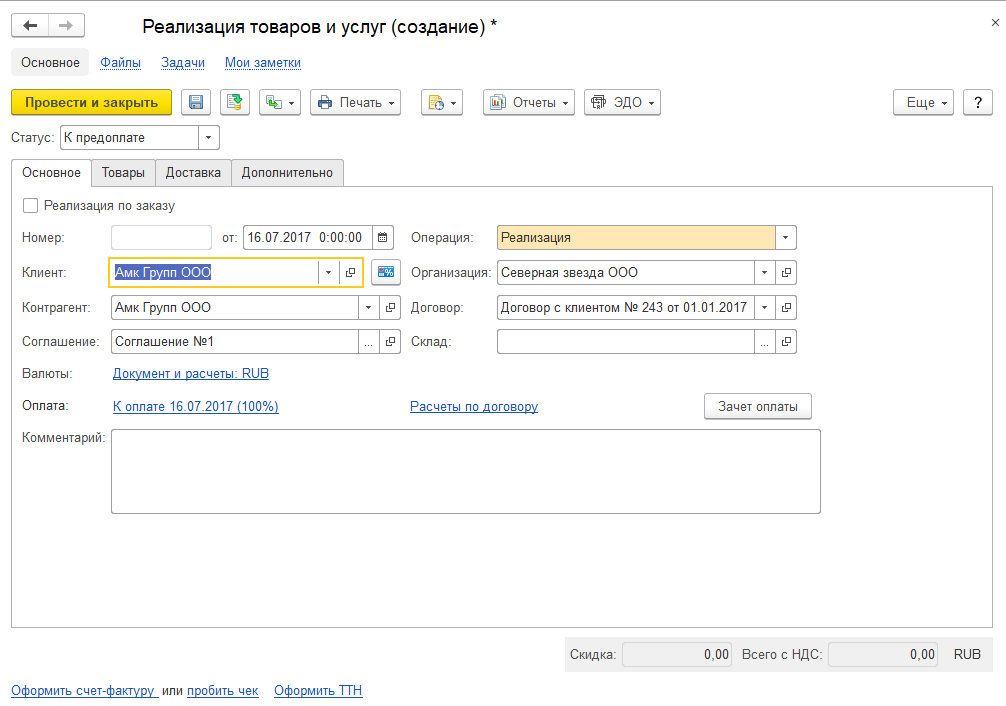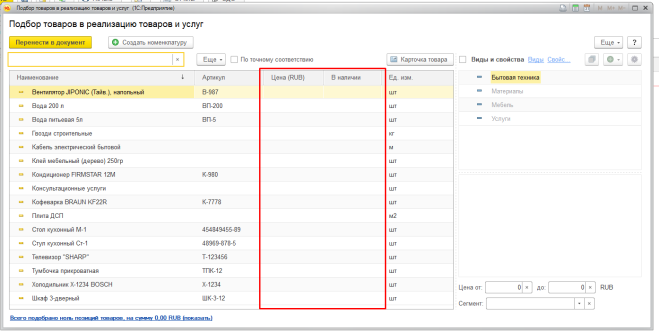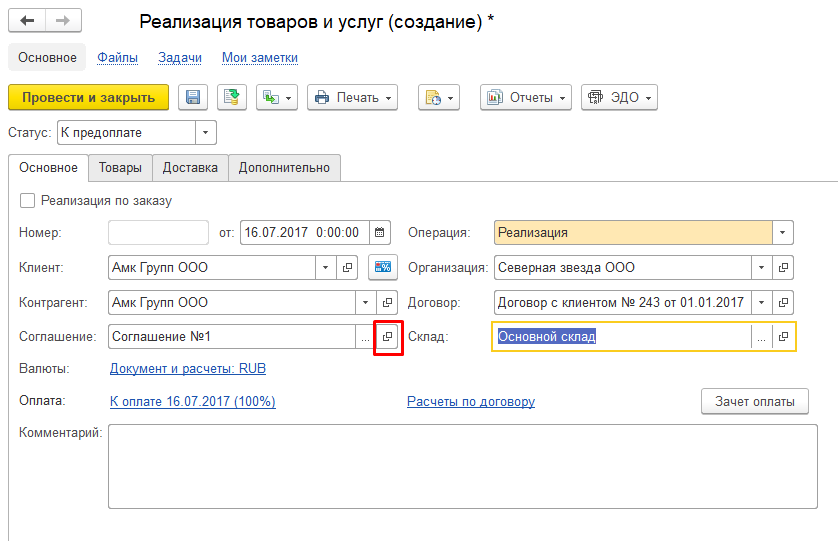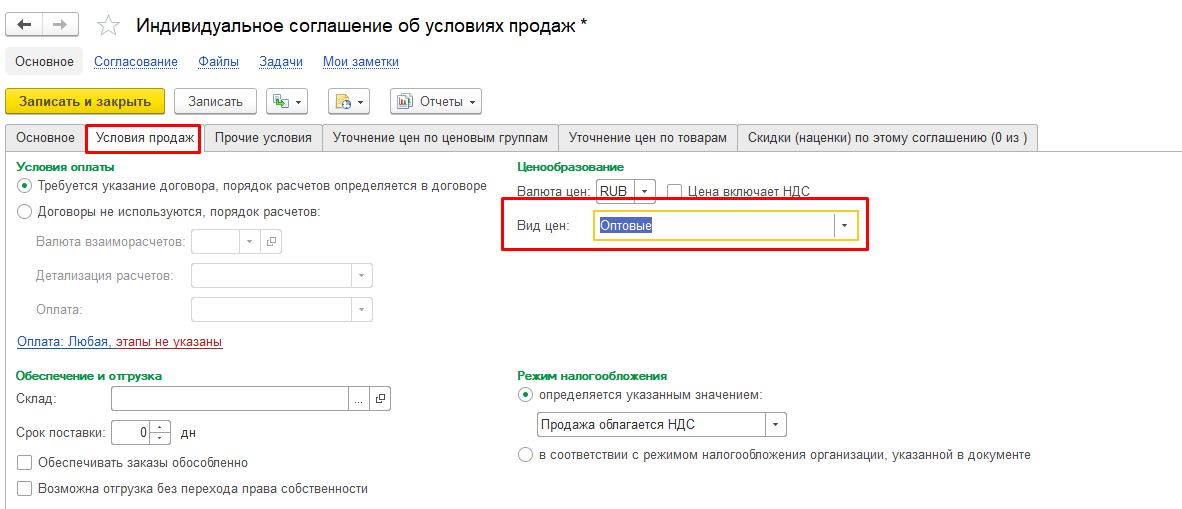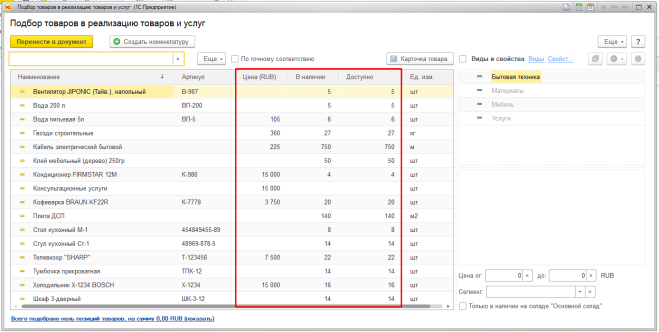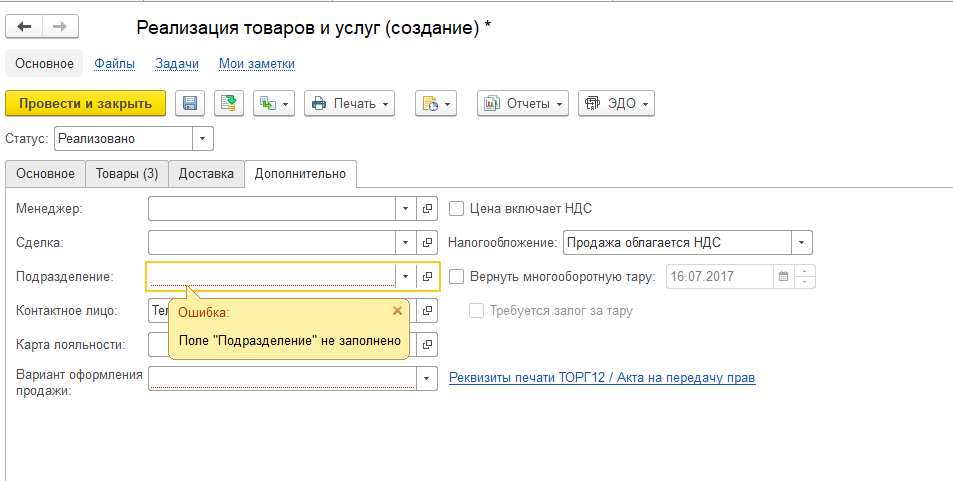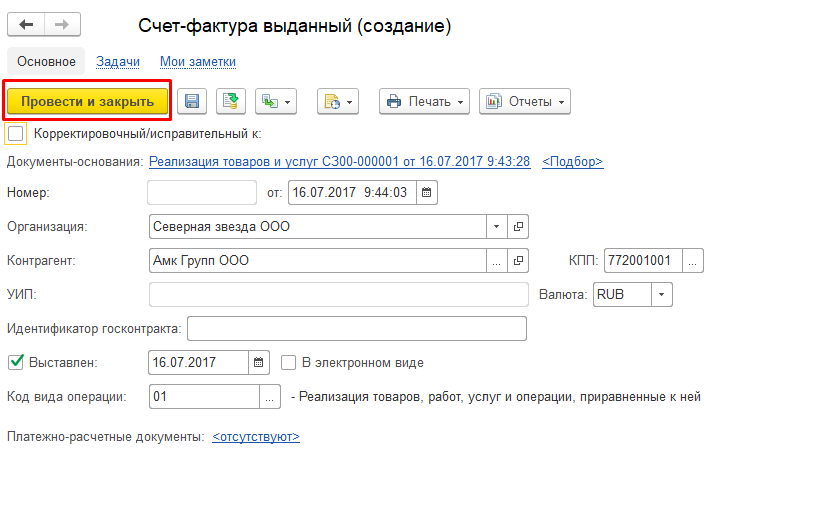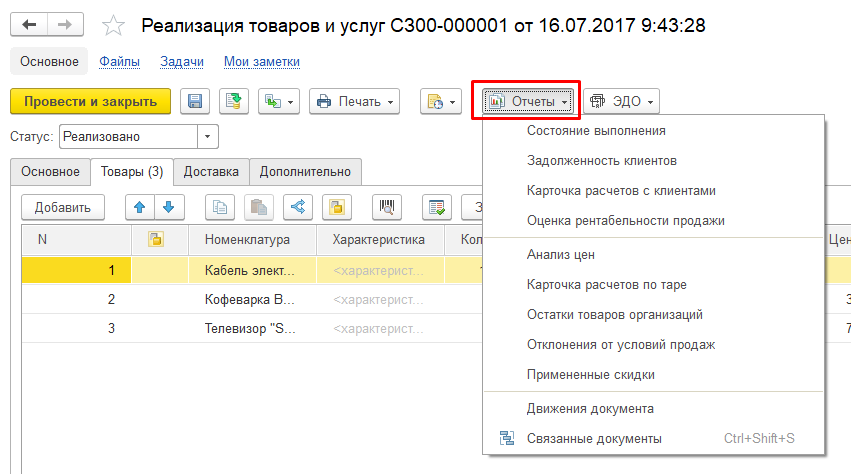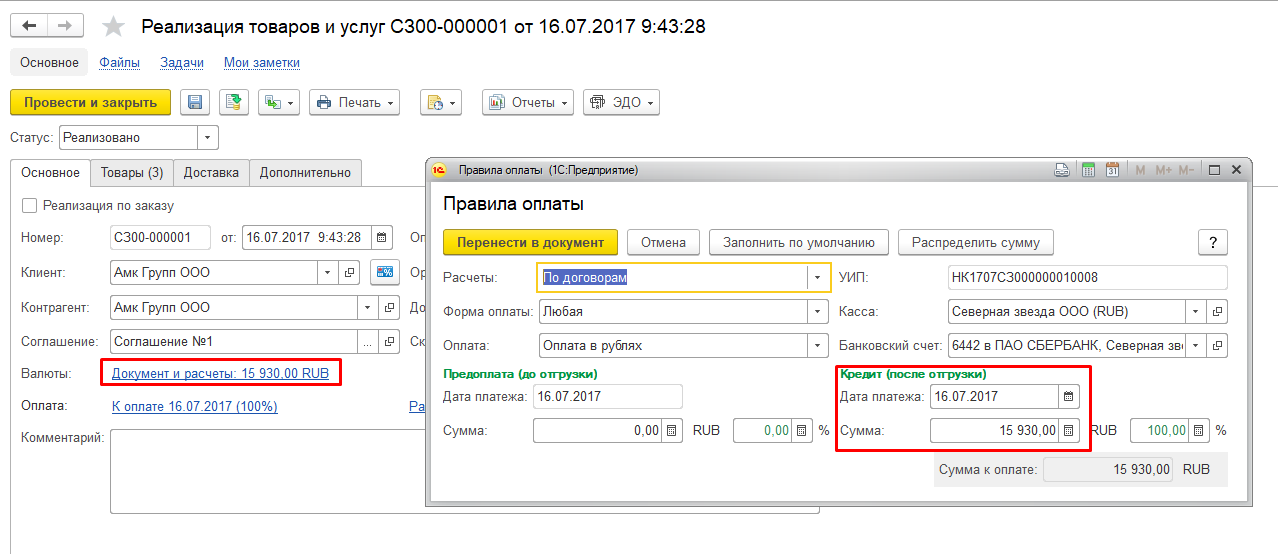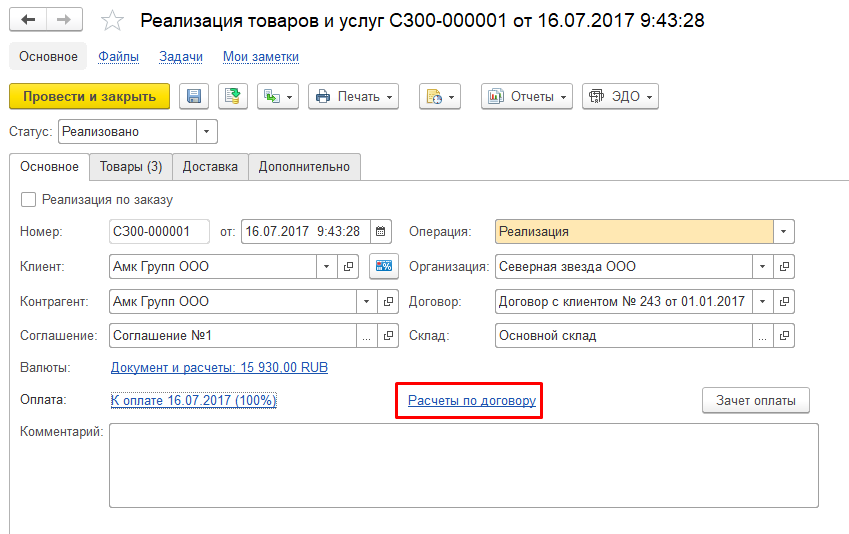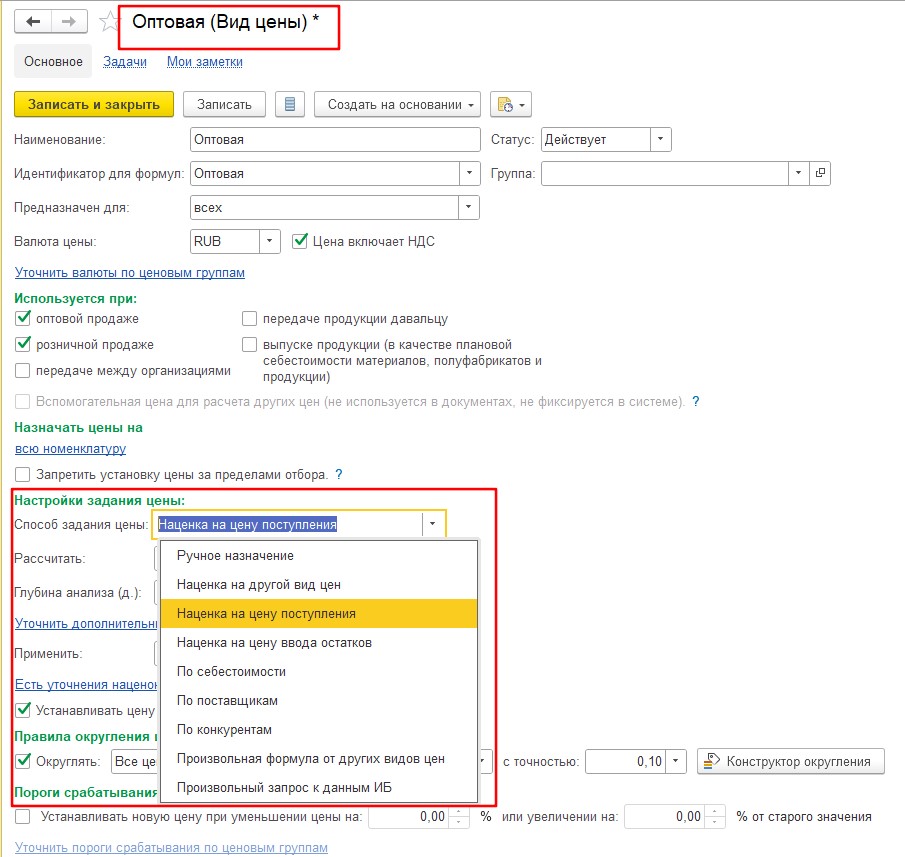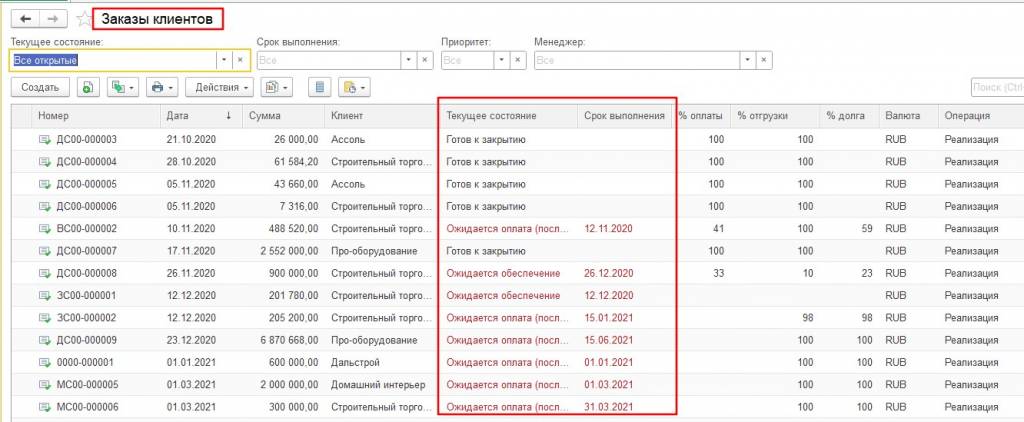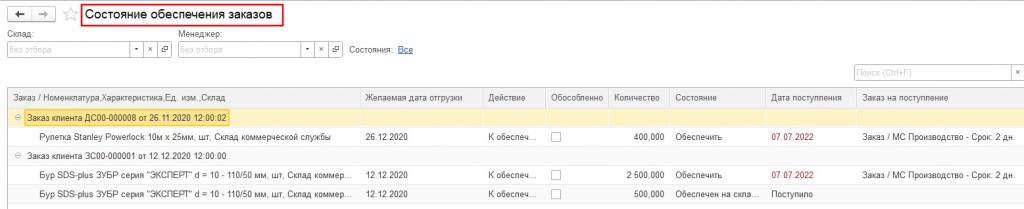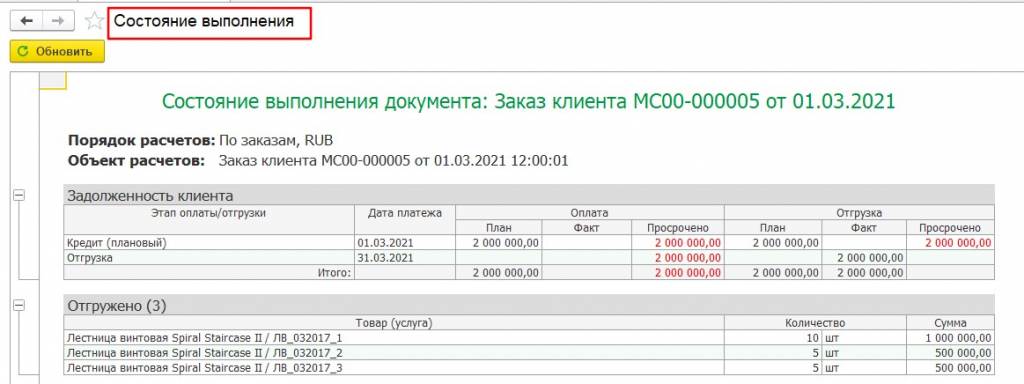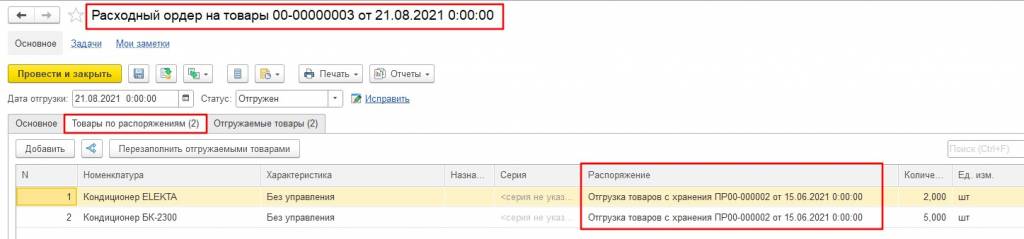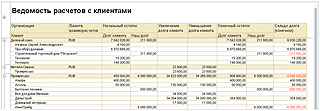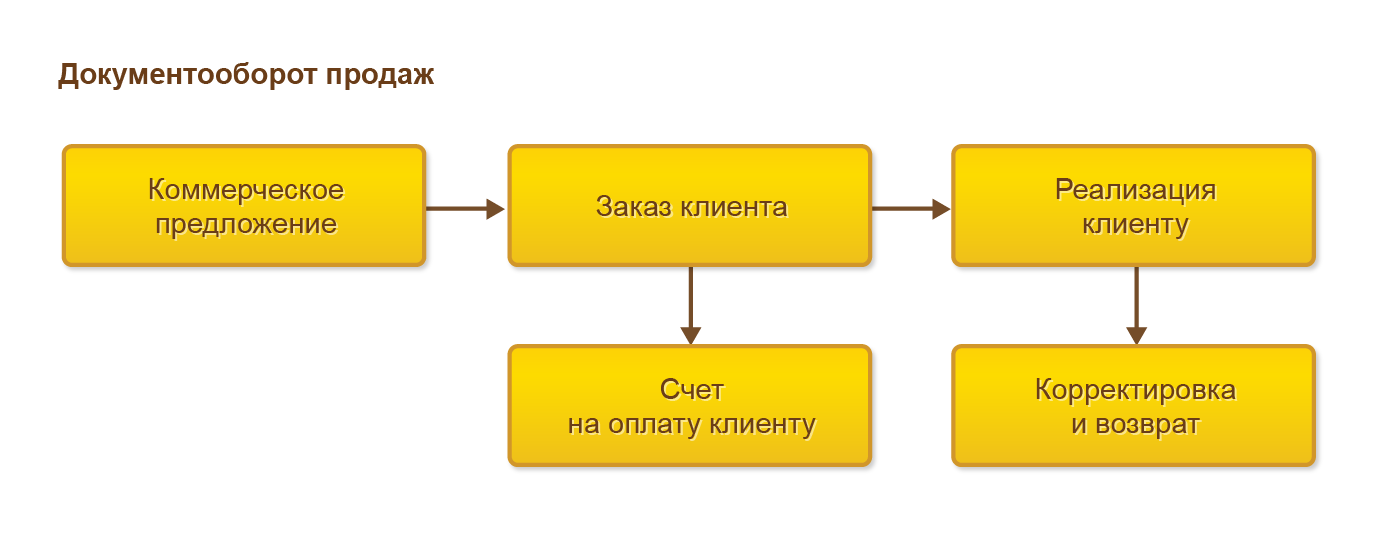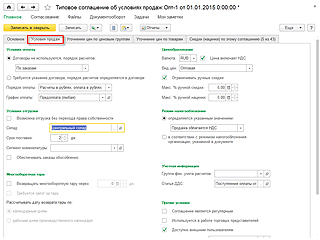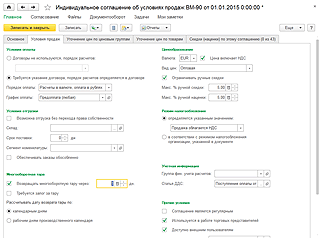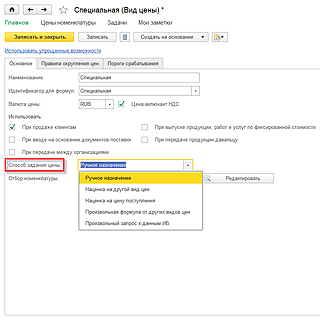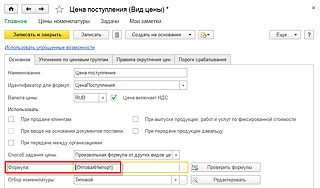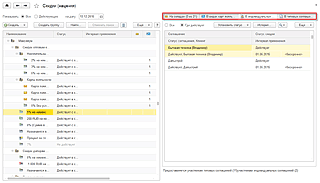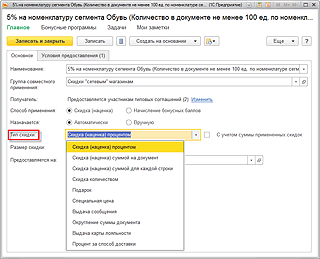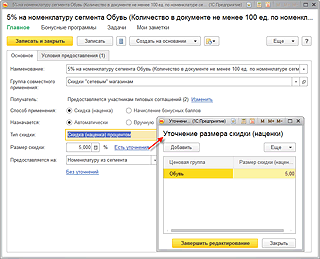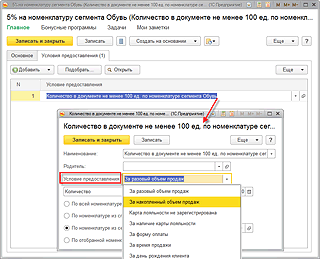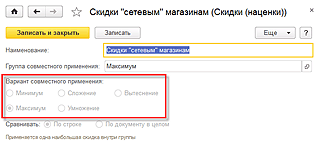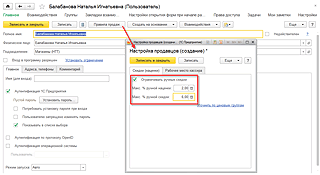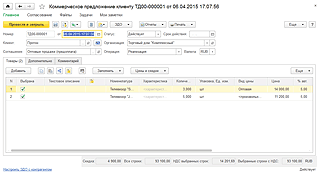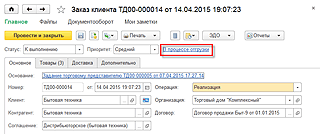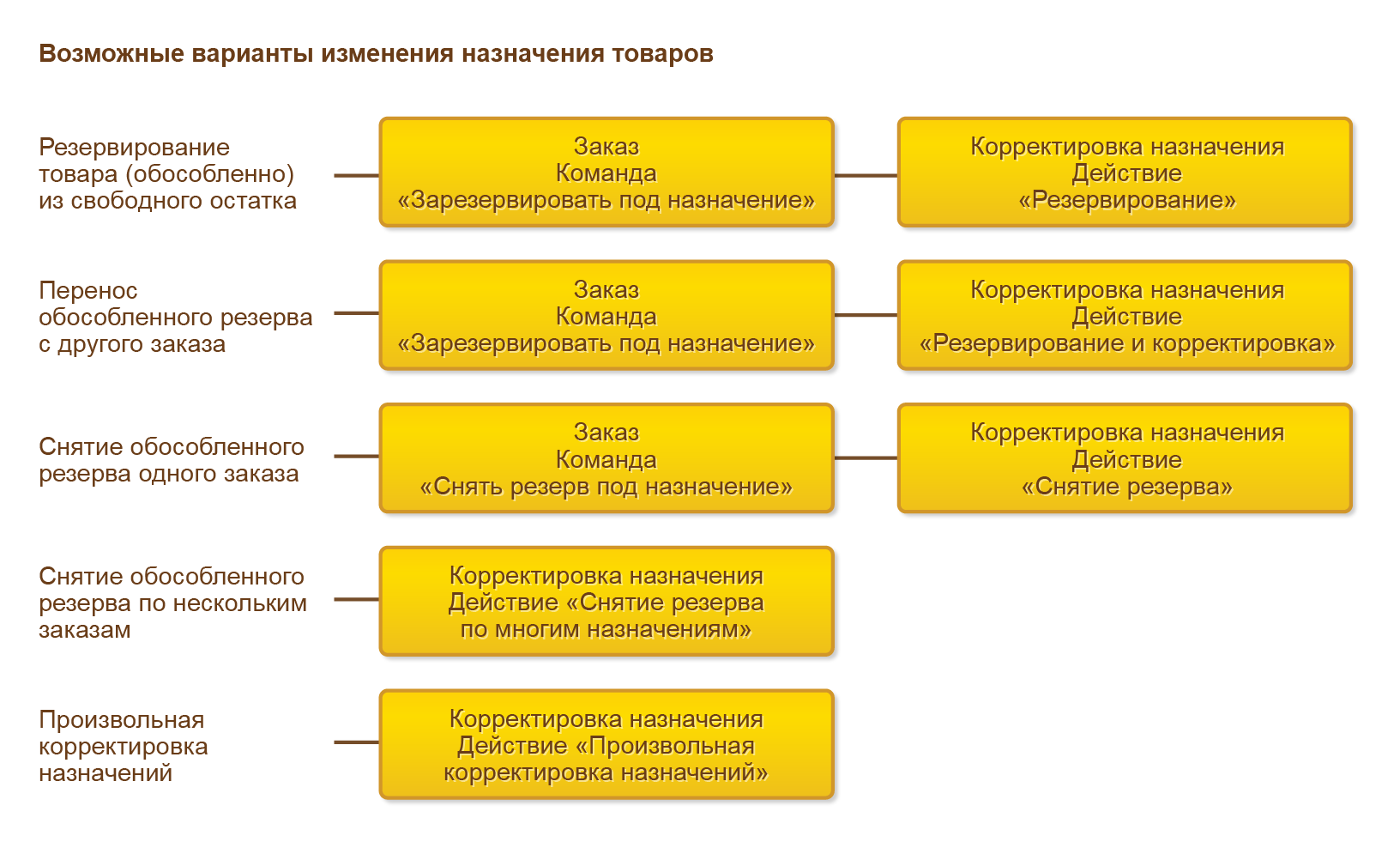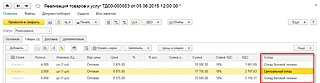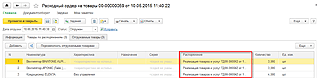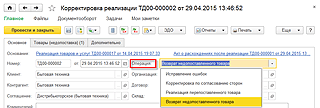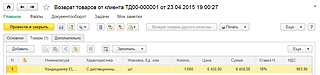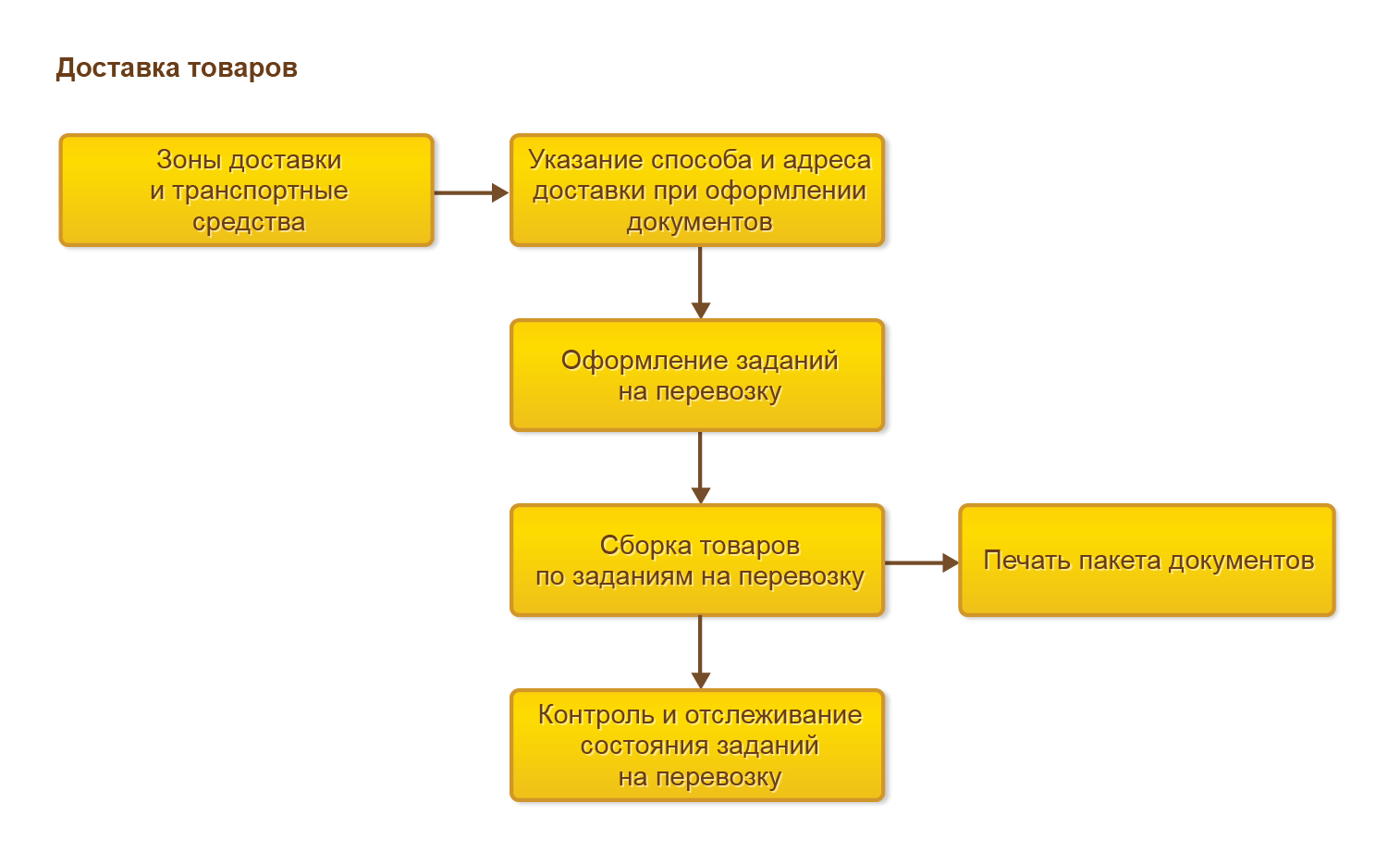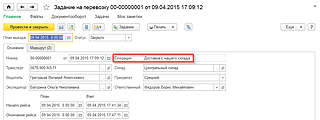Для оформления продаж товаров существует 2 схемы:
- Без заказа — отражения отгрузки со склада, когда вводится документ реализации услуг и списываются товары со складов (один актив) и возникает другой актив (задолженность клиента перед компанией);
- С заказом клиента — в этой схеме сначала планируется что клиент хочет купить, по каким ценам, в каком количестве, информация о дате оплаты и т.д., а далее со склада компании товар отгружается клиенту (по одному заказу может происходить много отгрузок) и таким образом мы можем отобразить отгрузку заказа.
Для отражения продаж, пользователю понадобятся следующие объекты:
- Цены номенклатуры;
- Соглашение с клиентами;
- Заказ клиента и реализация товаров.
Чтобы пользователь мог сформировать свой прайс-лист, необходимо перейти в меню Цены (прайс-лист) в разделе CRM и Маркетинг.

Рисунок 1 — Форма настройки «CRM и маркетинг»
Указываем, что цены будут действовать с начала месяца и нажимаем на кнопку Сформировать.

Рисунок 2 — Форма «Цены (прайс-лист)»
В открывшейся вкладке пользователь выбирает кнопку По свойствам и указывает вид номенклатуры, который требуется.

Рисунок 3 — Настройка параметров прайс-листа
Далее переходит на вкладку Колонки прайс-листа и из списка выбирает те виды цен, которые необходимо задать, и нажимает ОК.

Рисунок 4 — Колонки прайс-листа
На скриншоте ниже мы можем увидеть сформированные соответствующие позиции, где пользователь указывает для каждого элемента списка цену и нажимает на кнопку Применить измененные цены.

Рисунок 5 — Указание цены на товар
После нажатия кнопки «Принять измененные цены», появится окно выбора действий с установкой цен. Здесь необходимо выбрать Записать и провести и нажать Установить.

Рисунок 6 — Всплывающее окно после проведения
После заполнения информации о ценах номенклатуры, пользователю нужно создать Заказ клиента, а затем на основании заказа можно вводить одну или несколько реализаций товаров и услуг.
Переходим в меню Заказы клиентов из раздела Продажи.

Рисунок 7 — Раздел «Продажи»
Далее нажимаем на кнопку Создать.

Рисунок 8 — Форма «Заказы клиентов»
После нажатия кнопки, открывается форма Заказ клиента (создание) и на вкладке Основное потребуется заполнить свободные поля.

Рисунок 9 — Форма «Создание заказа клиента»
Затем пользователь переходит на вкладку Дополнительно и проверяет, заполнилось ли налогообложение, валюта и соглашение Группы фин. учета расчетов.

Рисунок 10 — Вкладка Дополнительно формы «Создание заказа клиента»
Далее нужно перейти в раздел Товары и нажать на кнопку Заполнить. В выпадающем списке нужно выбрать Подобрать товары и продать несколько позиций.

Рисунок 11 — Подбор товаров для продажи
После того, как открылась форма Подбор товаров, пользователь выбирает в правой части формы виды и свойства номенклатуры. После этого необходимо на выбранном товаре кликнуть два раза.

Рисунок 12 — Подбор товаров в Заказ клиента
Открывается форма Ввод количества, здесь пользователь вводит количество, и тут же можно применить действие, которое будет применено для строки заказа. Далее нажимает на ОК.

Рисунок 13 — Форма подбора товара
В нижней части нужно проверить данные, которые автоматически заполнились, и нажать на кнопку Перенести в документ.

Рисунок 14 — Форма подбора товара
Обратите внимание, что для примера в табличной части документа вручную изменены статусы с «К обеспечению» на «Отгрузить» и «Резервировать на складе».
Далее пользователь нажимает на кнопку Провести и закрыть.

Рисунок 15 — Форма «Заказ клиента»
Следующим шагом будет формирование отчета Остатки и доступность товаров. Обратите внимание, что если на этапе выше в колонке «Действие» стоит «К обеспечению», то этот отчет ничего не покажет. Данному отчету необходимо конкретная информация из заказа клиента, что пользователь собирается резервировать или отгружать. Для этого нужно перейти в раздел Склад и доставка, и там выбрать Отчеты по складу.

Рисунок 16 — Раздел «Склад и доставка»
После того, как открылась форма стоит выбрать среди других отчетов Остатки и доступность товаров.

Рисунок 17 — Раздел «Склад и доставка»
Пользователь формирует отчет нажав на кнопку Сформировать. В этом отчете можно увидеть, какие действия выполнялись с товарами (отгружено, зарезервировано), в связи с чем изменяется доступный остаток на складе.

Рисунок 18 — Отчет «Остатки и доступность товаров»
Следующим шагом пользователь создает документ для отгрузок Реализация товаров и услуг. Для этого нужно вернуться в документ Заказ клиента, нажать на кнопку (см. скриншот ниже) и выбрать из выпадающего списка этот документ.

Рисунок 19 — Форма «Заказ клиента»
Документ заполняется автоматически только теми позициями, в которых указано действие отгрузить. Далее необходимо провести документ.

Рисунок 20 — Форма «Создание реализации товаров и услуг»
В любой момент времени пользователь может проверить состояние выполнение заказа клиента. Для проверки поможет отчет Состояние выполнения. Чтобы перейти к нему, нужно нажать на кнопку Отчеты и выбрать данный отчет.

Рисунок 21 — Форма «Создание реализации товаров и услуг»
Тут же пользователь может посмотреть, что было уже отгружено, какое количество необходимо все еще отгрузить и также может увидеть данные по задолженности клиента.

Рисунок 22 — Отчет «Состояние выполнения документа»
И финальная стадия — документ Реализация товаров и услуг нужно перевести в статус Реализовано.

Рисунок 23 — Форма «Реализация товаров и услуг»
Таким образом, оформление продажи товаров было успешно реализовано.
Поскольку 1С:ERP – комплексное решение, с его помощью можно выстроить сквозную цепочку на всех уровнях и по всем областям процесса продажи. При этом она будет максимально автоматизирована.
От оптимизации процесса управления продажами зависит не только непосредственное получение прибыли компанией, но и ее «имидж». Потенциальные клиенты сегодня могут выбирать среди огромного количества продавцов с аналогичными предложениями, поэтому уровень сервиса во время продажи, даже больше чем цена, способен повлиять на желание покупателей довести покупку до конца и повторить ее в будущем.
Умение завоевать симпатии своей целевой аудитории и поддержать спрос на свои услуги и товары дает компаниям конкурентное преимущество, позволяет расширить зону торговли и увеличить объемы продаж. Это, в свою очередь, положительно скажется на объемах прибыли и рентабельности организации. Поэтому управление продажами можно рассматривать как систему, включающую в себя несколько функциональных областей:
- Маркетинг – управление взаимоотношениями с потенциальными и уже существующими клиентами, а также процессом продвижения и позиционирования продукции и услуг компании;
- Торговля (непосредственно процесс продаж) – организация эффективного процесса сбыта продукции и предоставления услуг;
- Управление персоналом (менеджмент) – подбор, мотивация и обучение продавцов.
Даже поверхностное изучение составляющих понятия «продажа» говорит о том, что управление продажами – сложный процесс, требующий большого вложения времени и сил.
Примеры реальных проектов внедрения на базе ERP, победители конкурса 1С:Проект года
Автоматизация торговли призвана повысить эффективность процесса и сократить трудовые и временные издержки. 1С разработала целую линейку прикладных решений для автоматизации процесса продаж. Флагманская разработка компании – 1С:ERP. Управление предприятием, позволяет автоматизировать процесс управления продажами «от и до».
Для каждой функциональной области в 1С:ERP предусмотрен отдельный раздел учета:
- «CRM и Маркетинг»+«Бюджетирование и планирование» (маркетинг);
- «Продажи» (сбыт);
- «ЗУП» и «Продажи» (менеджмент).
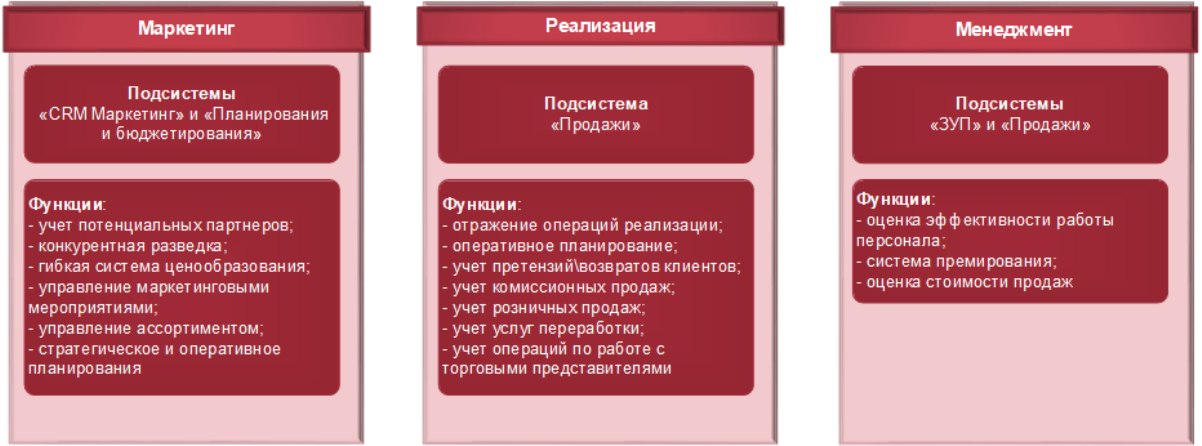
Поскольку 1С:ERP – комплексное решение, с его помощью можно выстроить сквозную цепочку на всех уровнях и по всем областям процесса продажи. При этом она будет максимально автоматизирована.
Для решения задач маркетинга в 1С:ERP имеются следующие возможности:
- работа с потенциальными партнерами в разрезе бизнес-регионов, проектов, сделок;
- анализ и классификация номенклатуры и партнеров на основе данных о выручке и себестоимости продаж в разрезе ценовых групп, товарных категорий, сегментов;
- сбор и регистрация информации о ценах и ассортименте конкурентов;
- формирование гибкой системы ценообразования и скидок с использованием данных о ценовой политике конкурентов и поставщиков;
- управление трейд-маркетинговыми акциями и мероприятиями;
- управление ассортиментом;
- планирование процессов продажи в долгосрочной перспективе и на среднесрочном уровне.
Инструменты реализации в 1С:ERP:
- оперативное планирование процессов продажи посредством документа «Заказ клиента в 1С ERP», где фиксируют все условия продажи, а также контролируют процесс его исполнения;
- регистрация всех этапов и операций оптовой продажи с момента первого контакта до отгрузки товара и формирования сопровождающих документов;
- ведение учета розничных продаж, в том числе путем подключения к системе торгового оборудования;
- применение различных правил продажи для соответствующих групп клиентов (сегментов, партнеров), которые к тому же можно зафиксировать в соглашениях с ними;
- ведение учета претензий и оформление возвратов товаров с возможностью оформления предварительных заявок на возврат товаров;
- ведение учета нетиповых операций продажи: комиссионные продажи, услуг переработки и пр.
В рамках функциональной области «Менеджмент» 1С:ERP поддерживает возможности:
- оценка эффективности работы сотрудников, как каждого по отдельности, так и отдела в целом;
- планирование работы персонала в долгосрочной и краткосрочной перспективе;
- разработка системы мотивации сотрудников (система премирования);
- определение стоимости продаж в разрезе сотрудников и отделов.
Функциональная область «Маркетинг» в 1С ERP
Одна из основных задач этой области – работа с потенциальными клиентами. В 1С:ERP она реализована в двух связанных классификаторах – «Партнеры» и «Контрагенты». Независимое ведение этих справочников позволяет фиксировать потенциальных клиентов в системе без внесения регистрационных данных (ИНН, ОГРН и пр.), а контрагента с полноценными реквизитами – на этапе заключения договора.
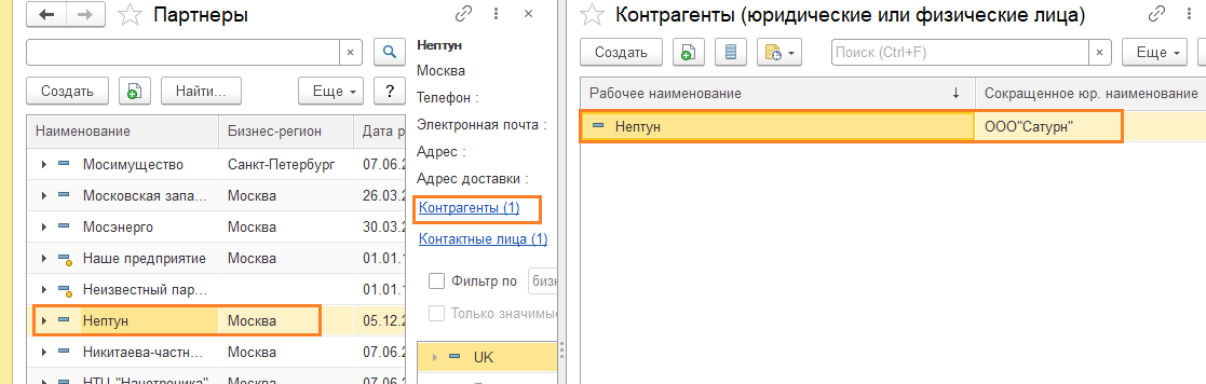
Зарегистрированные данные составляют клиентскую базу, что дает возможность без дополнительного сбора и консолидации информации провести анализ эффективности работы с потенциальными и настоящими клиентами (отчет «CRM и Маркетинг» раздела «Анализ клиентской базы»):
- Анализ зависимости от клиентов (АВС);
- Анализ лояльности клиентов;
- Матрица BCG;
- Сравнение сегментов клиентов.
Механизм «Конкурентной разведки» дает возможность мониторинга ассортимента конкурентов и их цен. Конкурентов регистрируют в классификаторе «Партнеры» с указанием соответствующего признака. Для конкурента можно задать список ассортимента номенклатуры и указать цены, посредством АРМ «Цены поставщиков (Прайс-листы)».
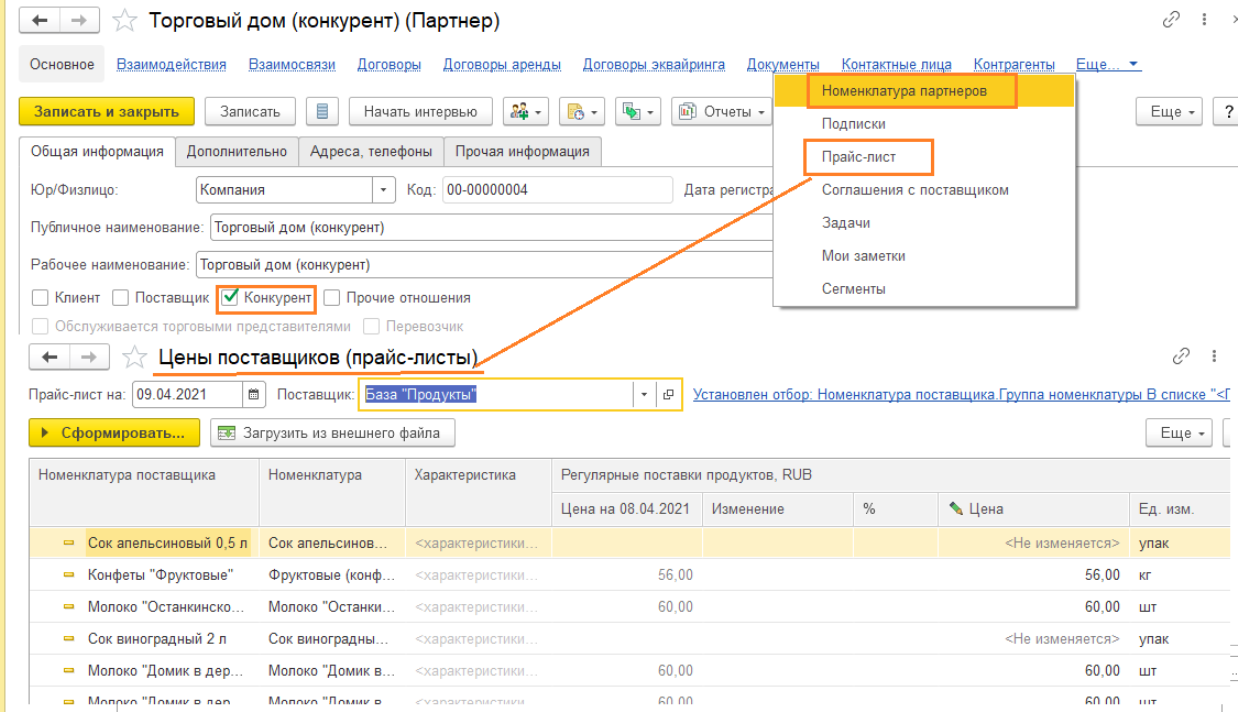
Для анализа и сравнения цен и номенклатуры конкурентов в системе предусмотрен отчет «Условия закупок» подсистемы «Закупки».
Для оценки потенциальных клиентов и различных маркетинговых мероприятий предусмотрены инструменты «Маркетинговые мероприятия» и «Сделки», которые позволяют реализовать все этапы процедуры проведения «Маркетинговых (Промо) мероприятий»: планирование, организация, запуск, постпромо.
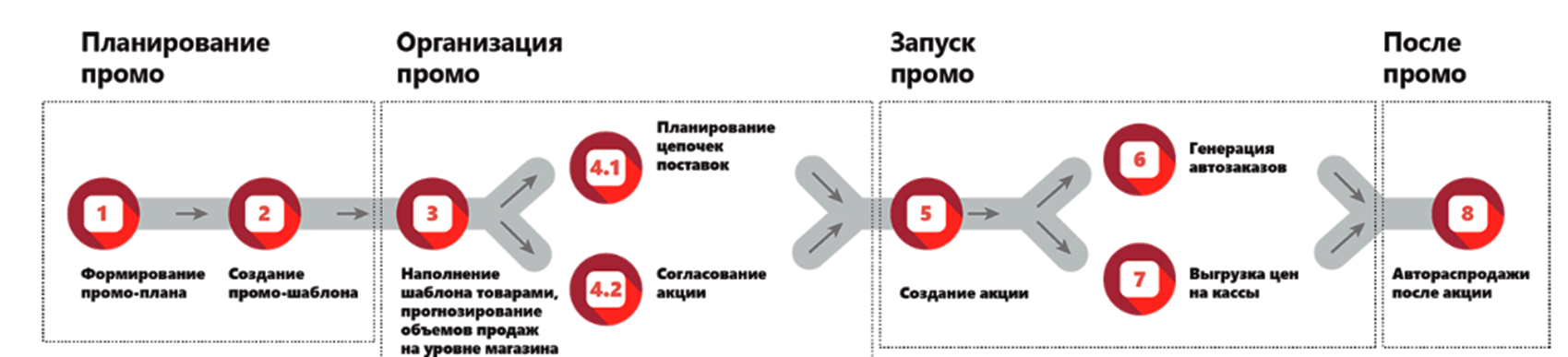
В карточке «Маркетингового мероприятия» существует возможность задать основные параметры акции:
- период проведения;
- ответственных лиц со стороны компании и клиента;
- установить цены на номенклатуру, реализуемую в рамках маркетингового мероприятия.
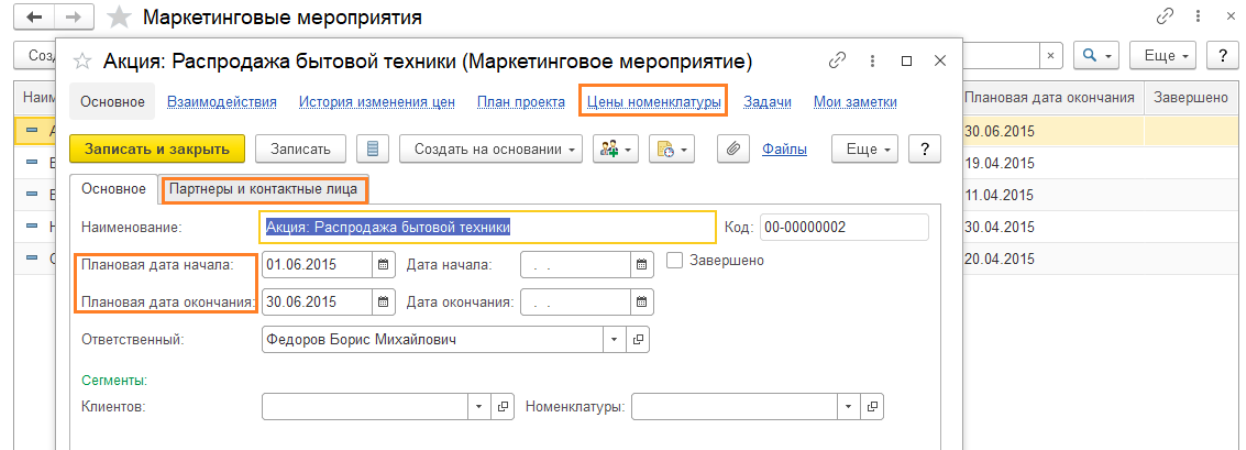
Для мероприятий, которые требуют поэтапного плана исполнения заданий ответственными лицами, нужно использовать «План проекта» из самого документа «Маркетинговое мероприятия» или из документа «Сделка», который можно связать с акцией.
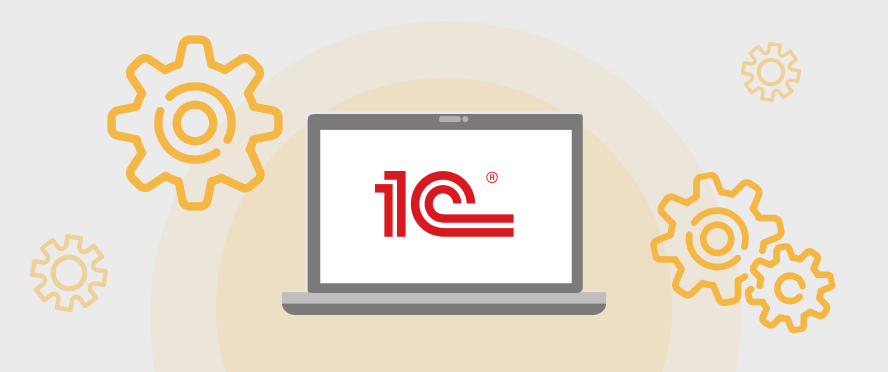
Внедрение 1С:ERP 2
Комплексная автоматизация управления ресурсами предприятия. Бесплатный аудит от ведущего партнера 1С!

Для целей обособления хозяйственных операций под определенные мероприятия предусмотрен объект «Сделка». Используя его, можно зарегистрировать все этапы работы с клиентом в рамках конкретного мероприятия (этапы процесса продаж), начиная с регистрации потенциального клиента до отгрузки товаров клиенту (успешное завершение сделки). Документ позволяет задавать этапы исполнения сделки (мероприятия), участников сделки и первичный спрос по ней.
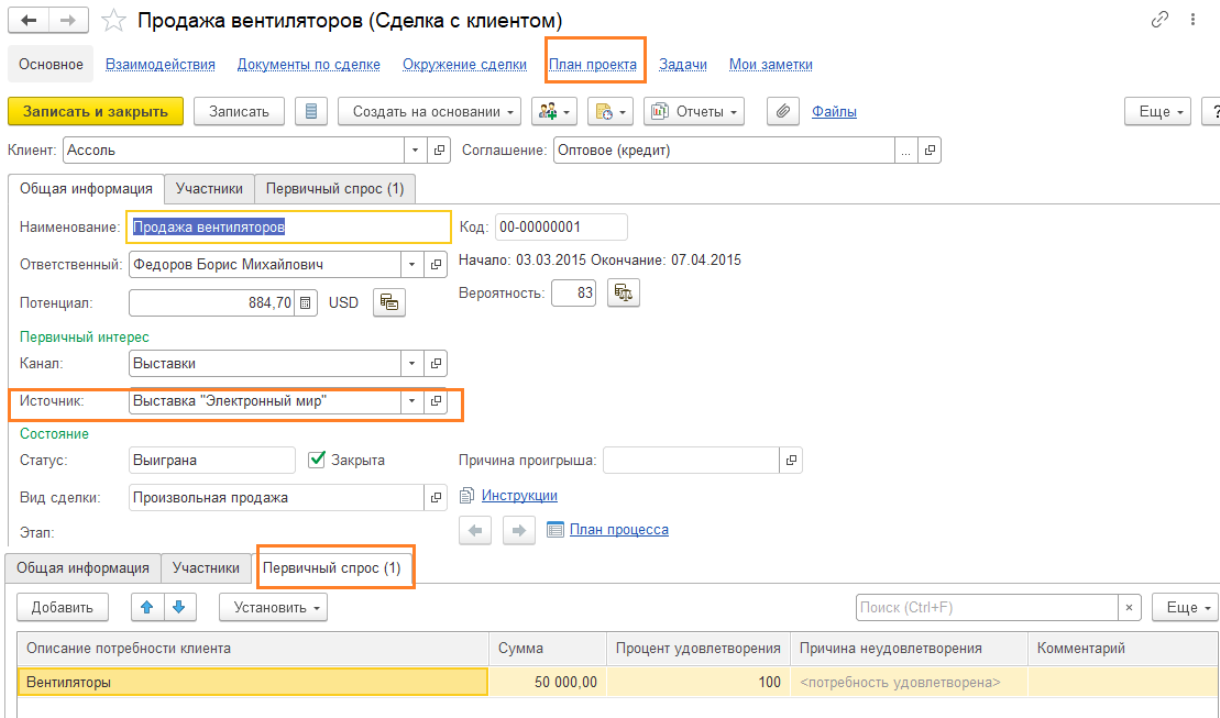
Для учета акций в дальнейшем можно использовать типовые механизмы системы планирования, реализации и анализа продаж с обособлением по «Сделке».
Для оценки эффективности сделок предназначены отчеты подсистемы «CRM и Маркетинг» раздела «Проведение сделок»:
- «Валовая прибыль по сделке»;
- «Воронка продаж»;
- «Первичный интересспрос»;
- «Эффективность сделок».
В работе с ценами и скидками используют функциональность ценообразования в классификаторе «Виды цен» или в АРМе «Цены (прайс-листы)». Параметр «Вид цены» дает возможность задать варианты ценообразования для различных нужд компании (закупки оптовые, для дистрибьюторов, нормативные и пр.), а также указать правила расчета как в ручную, по формуле или на основании других видов цен.
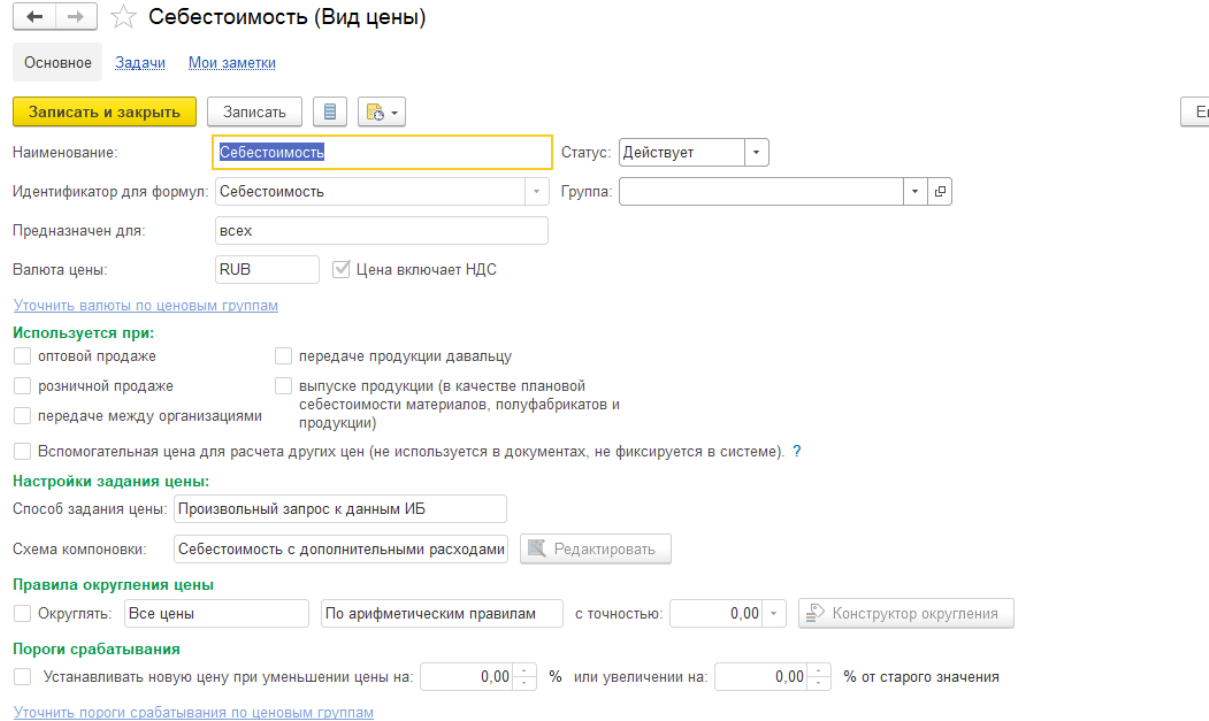
В АРМе «Цены (прайс-листы)» цены регистрируют в разрезе номенклатуры, характеристик, серий и упаковки.
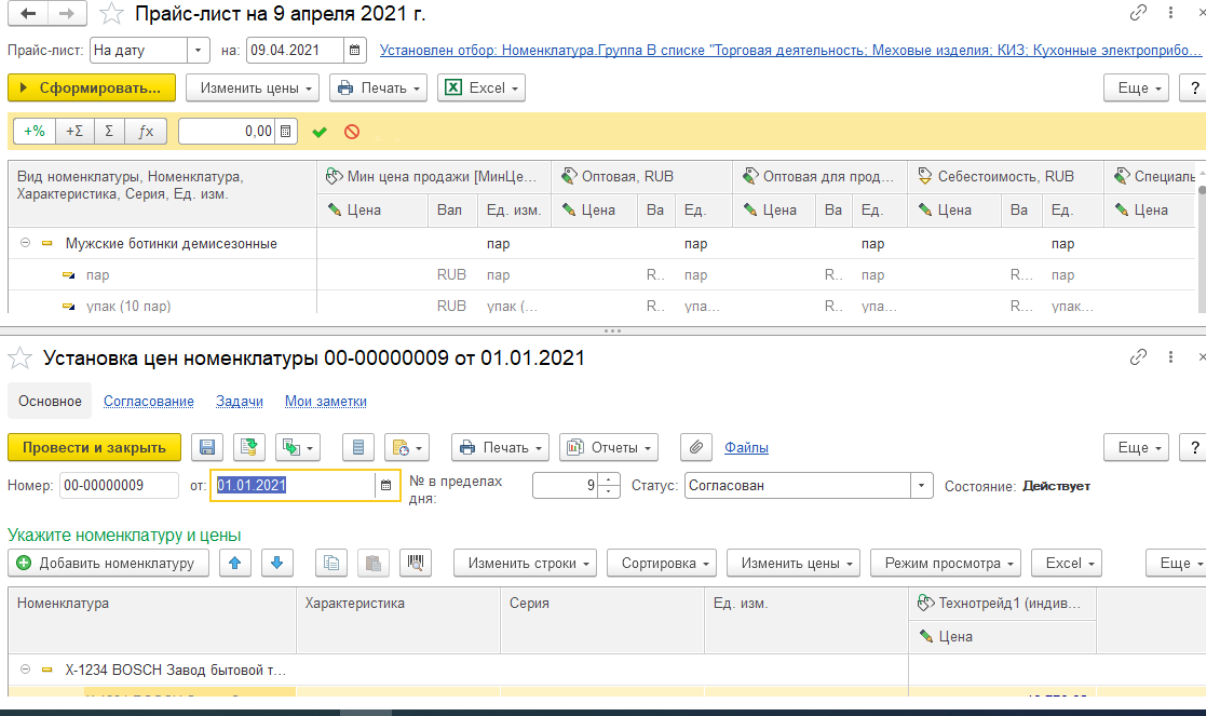
Для оценки и сравнения цен предусмотрен отчет «Прайс-лист», где можно сформировать список цен согласно необходимым отборам.
Комплексная автоматизация от ведущего IT-интегратора 1С. Оценка проекта бесплатно!
Блок управления ассортиментом дает возможность задавать ассортимент для различных форматов магазинов, а также проанализировать его в разрезе товарных категорий с указанием рейтингов продаж и ролей ассортимента.
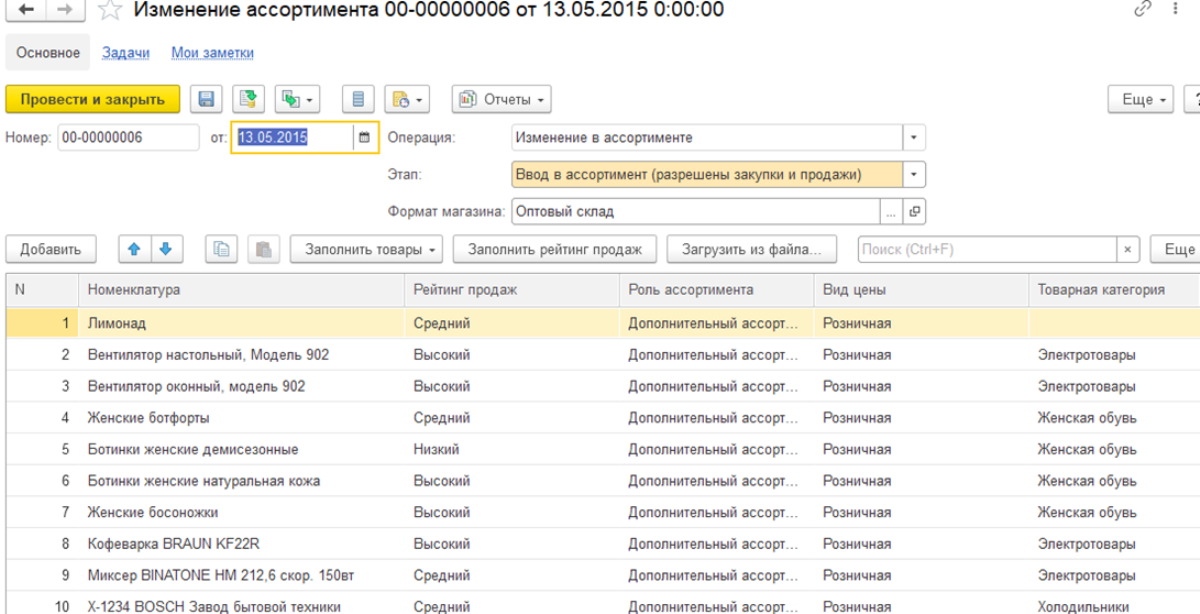
Учет номенклатуры в подсистеме «Управление ассортиментом» предусматривает:
- АВСXYZ-анализ номенклатуры;
- контроль ассортиментной матрицы;
- оценку динамики изменения наполнения ассортимента и его продаж посредством типовых отчетов подсистемы «CRM и маркетинг» раздела «Ассортимент».
Бесплатная
консультация
эксперта
Олеся Бочарова
Консультант-аналитик
Спасибо за Ваше обращение!
Специалист 1С свяжется с вами в течение 15 минут.
Процесс реализации услуг или организация сбыта
Первое, что необходимо сделать на данном этапе – запланировать объемы предстоящих продаж. Существует несколько уровней планирования: стратегический, среднесрочный и краткосрочный. 1С:ERP поддерживает их все.
Для целей долгосрочного планирования в системе предназначена подсистема «Бюджетирование», где через «Экземпляры бюджета» формируются долгосрочные планы продаж на основании статистики, среднесрочных планов или согласно заданным формулам построения бюджетов.
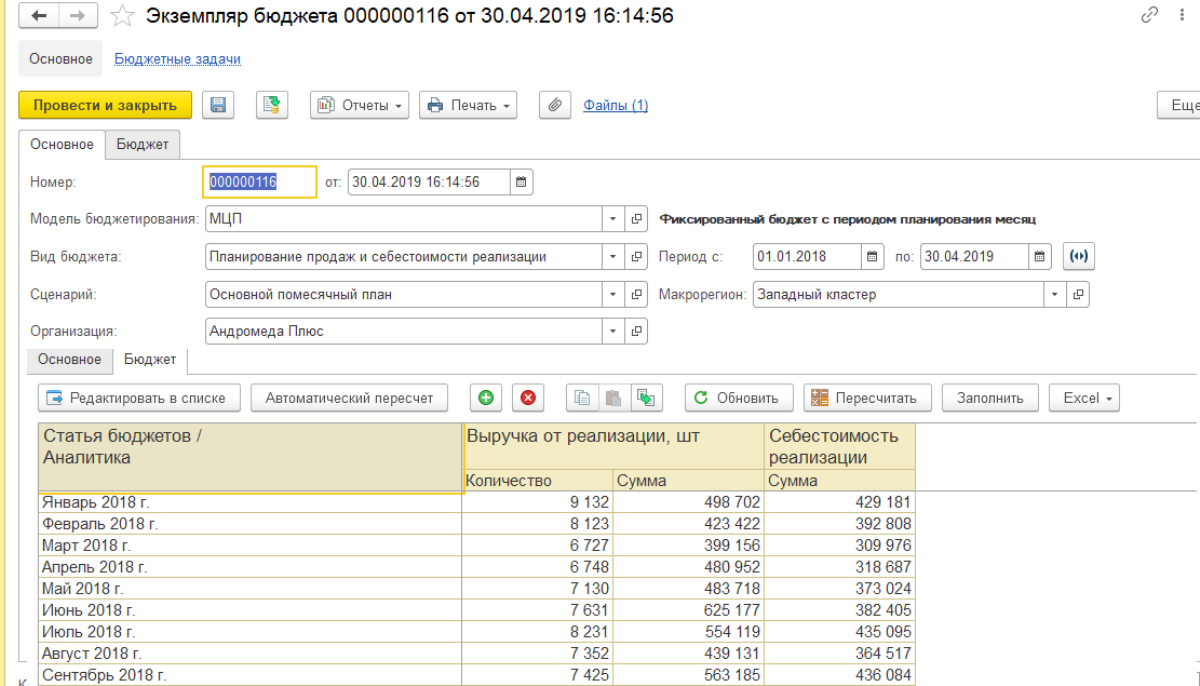
Для каждого варианта бюджета можно настроить правила получения факта, чтобы оценивать степень исполнения бюджетов. Оценка отображается в «Оборотно-сальдовой ведомости по показателям бюджета» в подсистеме «Бюджетирование и планирование».
Среднесрочное планирование осуществляется через «Планы продаж». Укрупненное планирование («Планы продаж по категориям») осуществляется в разрезе товарных категорий в суммовом выражении с возможностью детализации до месяца. Чтобы планировать и в суммовом, и в количественном выражении, «План по категориям» можно детализировать до номенклатуры («План продаж по номенклатуре»).
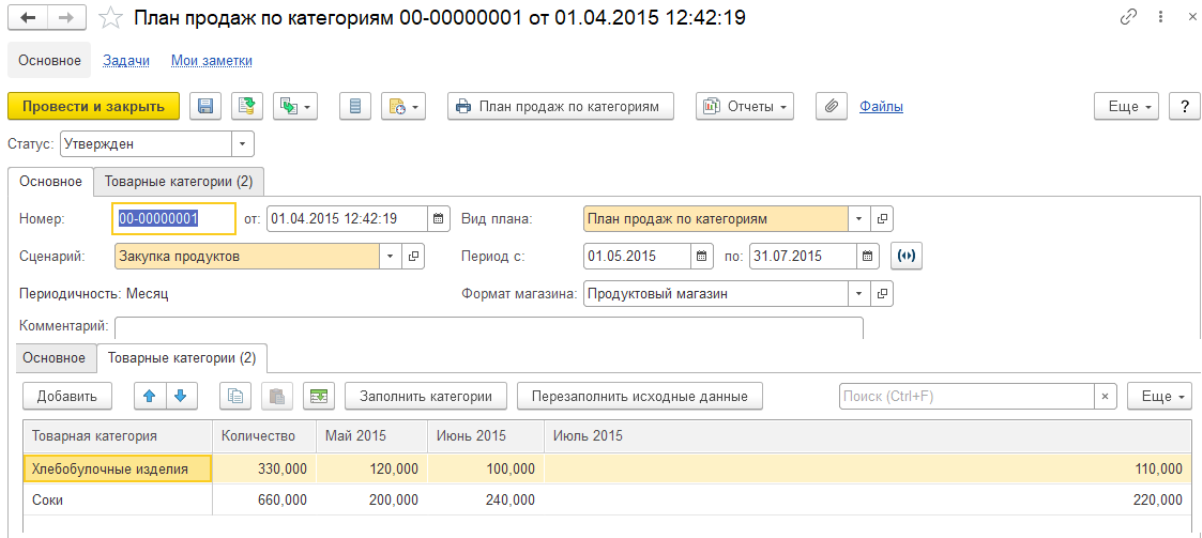
Основные параметры заполнения планов задают в «Сценариях планирования» и «Видах планов». Есть несколько вариантов автоматического заполнения планов, например, по формулам, на основе статистических объемов продаж прошлых лет, согласно источникам планирования (документ «Заказ клиента») или на основе других планов продаж.
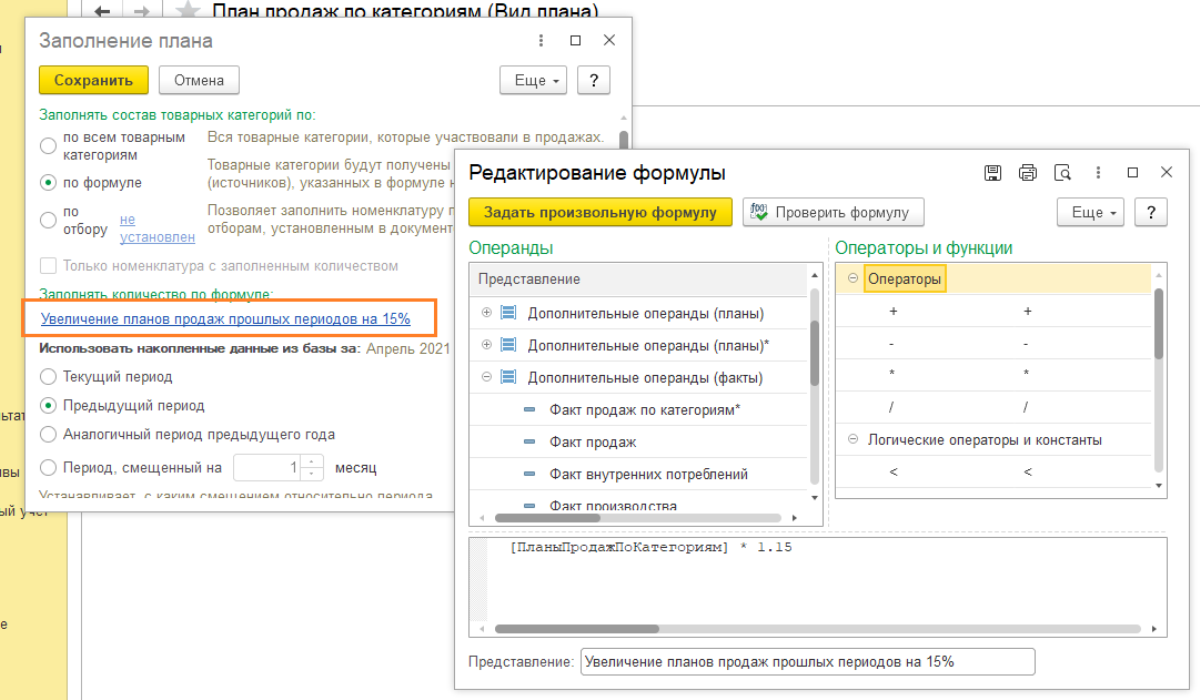
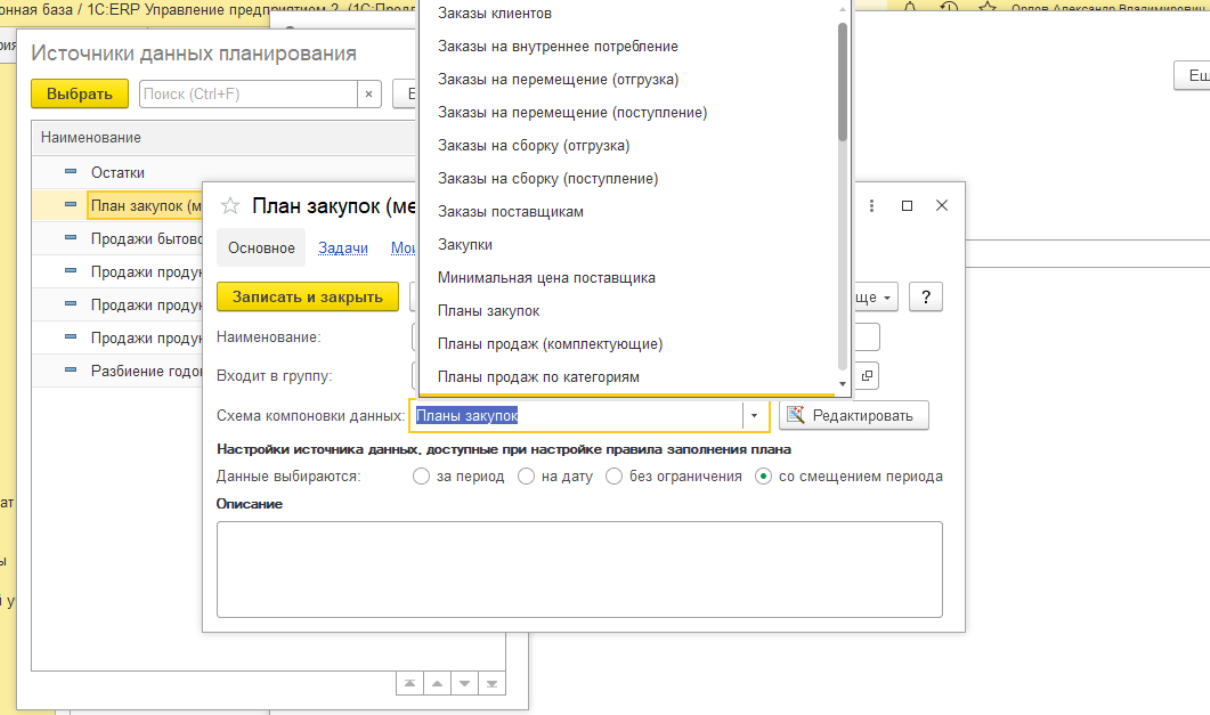
Механизм корректировки планов работает согласно заданным параметрам, например, с учетом фактических объемов продаж. Для скользящего планирования создают замещающие планы с уточненными данными, но и информация о предыдущих планах также остается в системе.
Объемно-календарное планирование автоматизирует планирование на основании планов продаж, объемов производства и материалов к закупу. Централизованное управление процедурой планирования осуществляется из АРМ «Управление процессом планирования». Здесь можно оформлять и пересчитывать планы, а этапы планирования назначать в сценариях планирования.
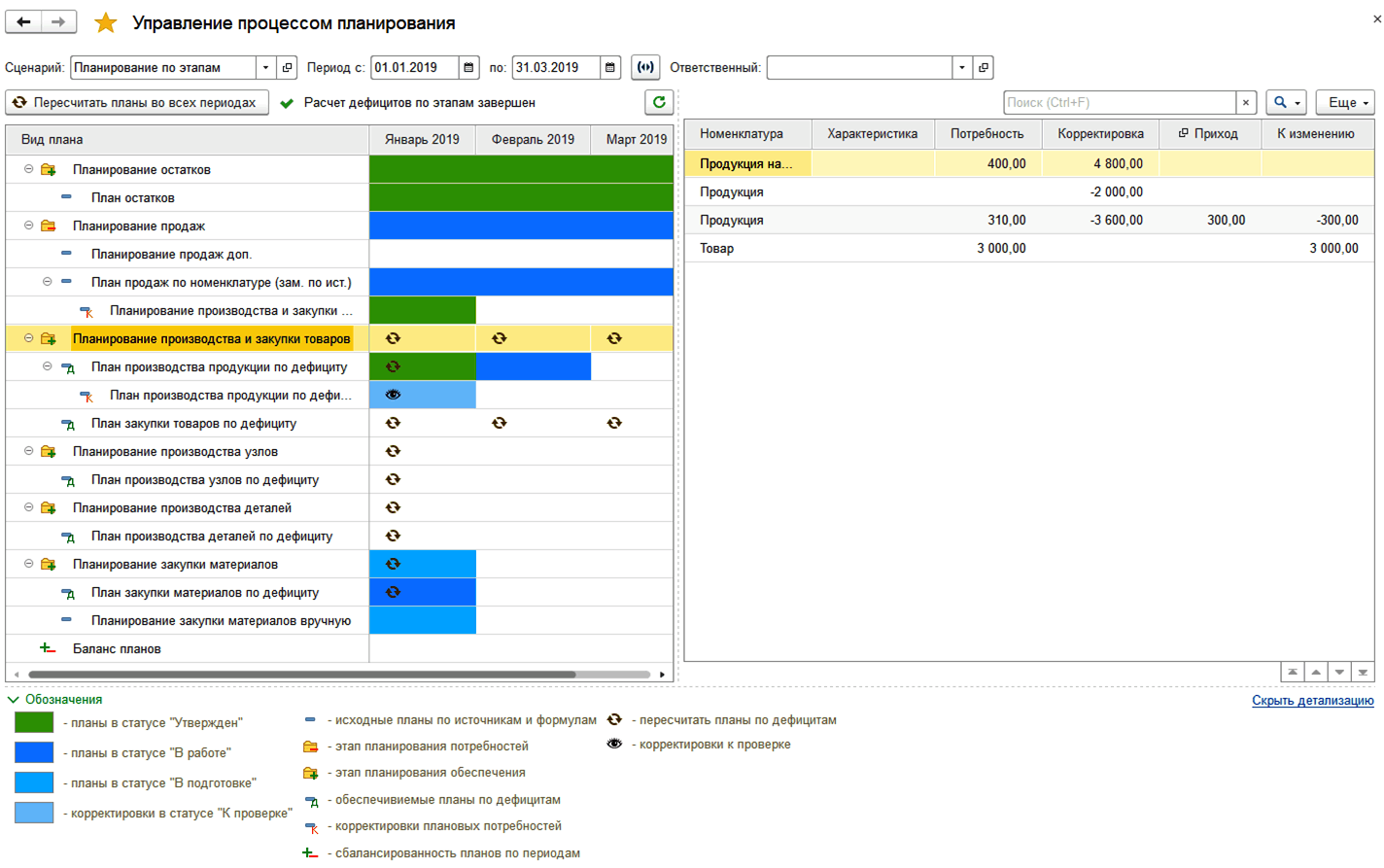
Для оценки исполнения планов продаж предусмотрены отчет «Исполнение планов продаж» (раздела «Бюджетирование и планирование») с возможностью детализации по подразделениям, клиентам, менеджерам и складам.
Для оперативного планирования используют документ «Заказ клиента», где фиксируют основные параметры работы с клиентами:
- Условия доставки, где можно указать различные варианты доставки (например, самовывоз, транспортная служба и пр.), на основании чего автоматом будет сформировано распоряжение в службу логистики.
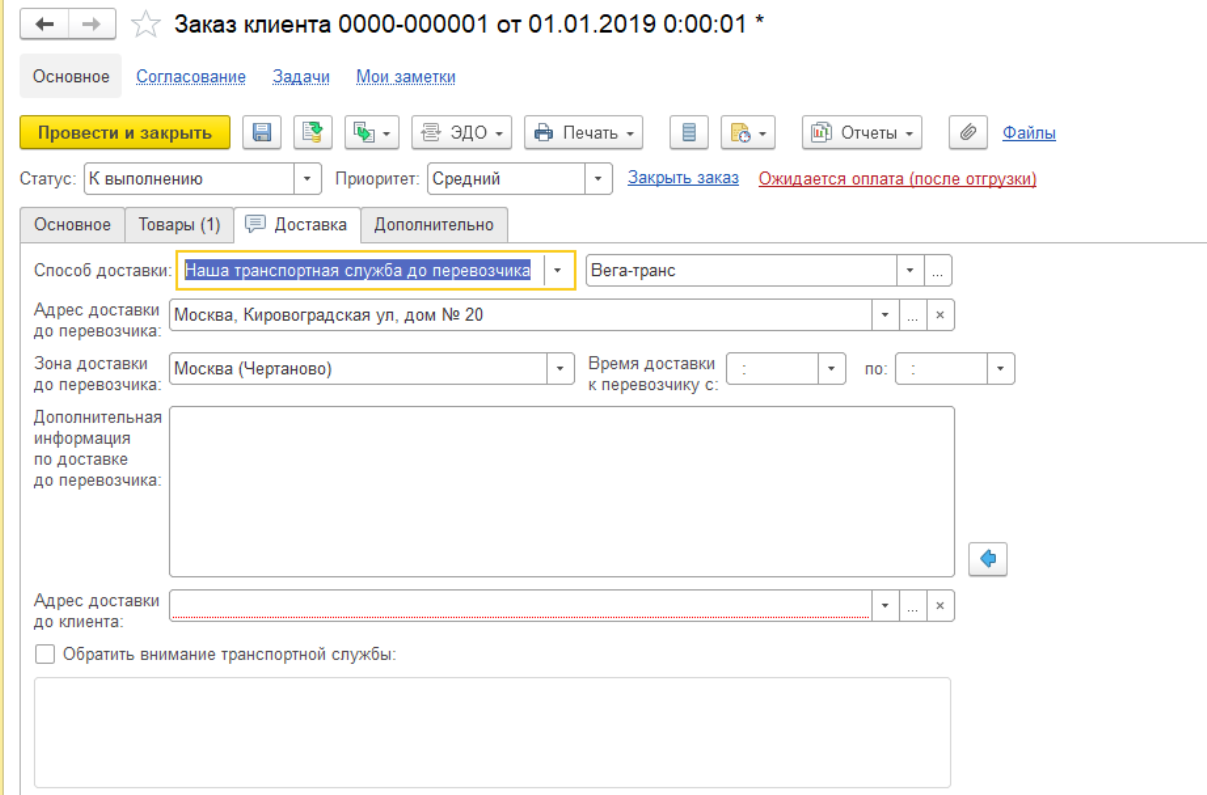
- Условия оплаты, где фиксируют и контролируют этапы оплаты клиентом.
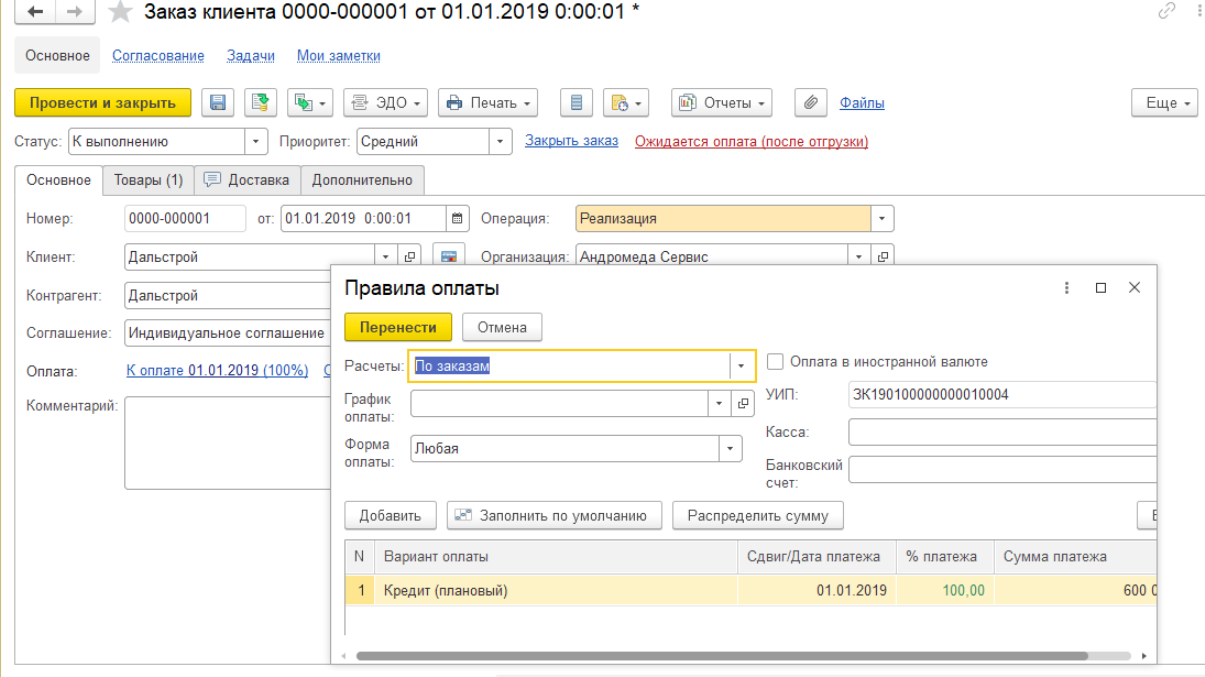
- Номенклатурный состав заказа и цены на нее. Цены и скидки в заказе клиента формируются автоматом на основании указанного вида цен, но могут быть и скорректированы вручную.
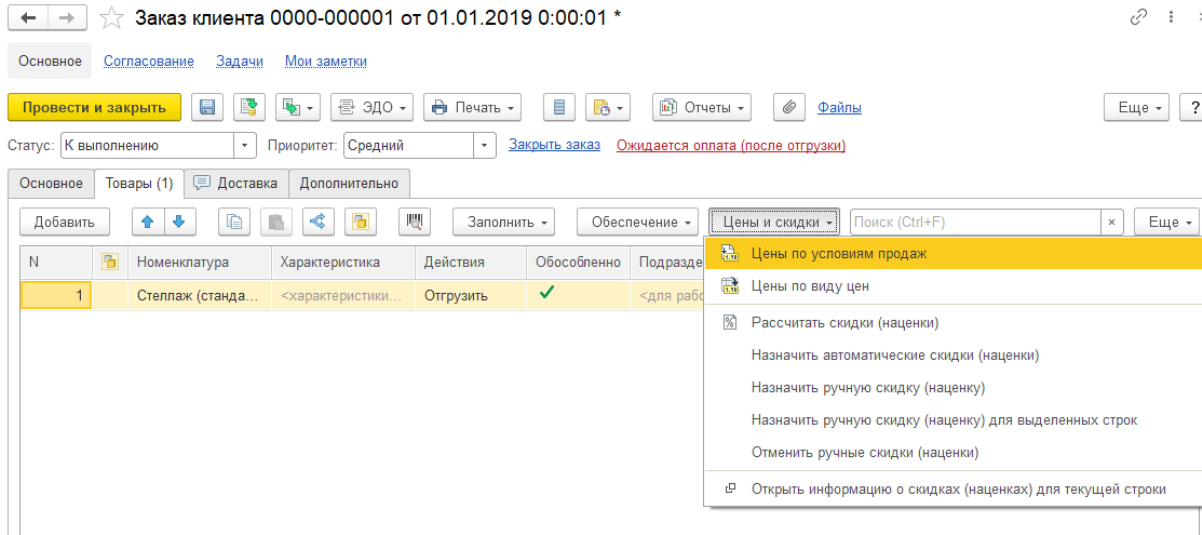
Из «Заказа» можно посмотреть соглашение или договор с клиентом.
В соглашении с клиентом можно указать:
- вид цены и уточнить цены на продукциютовары;
- минимальную сумму заказ;
- ограничение ручных скидок и уточнить их для ценовых групп;
- график оплаты;
- параметры обеспечения и отгрузки.
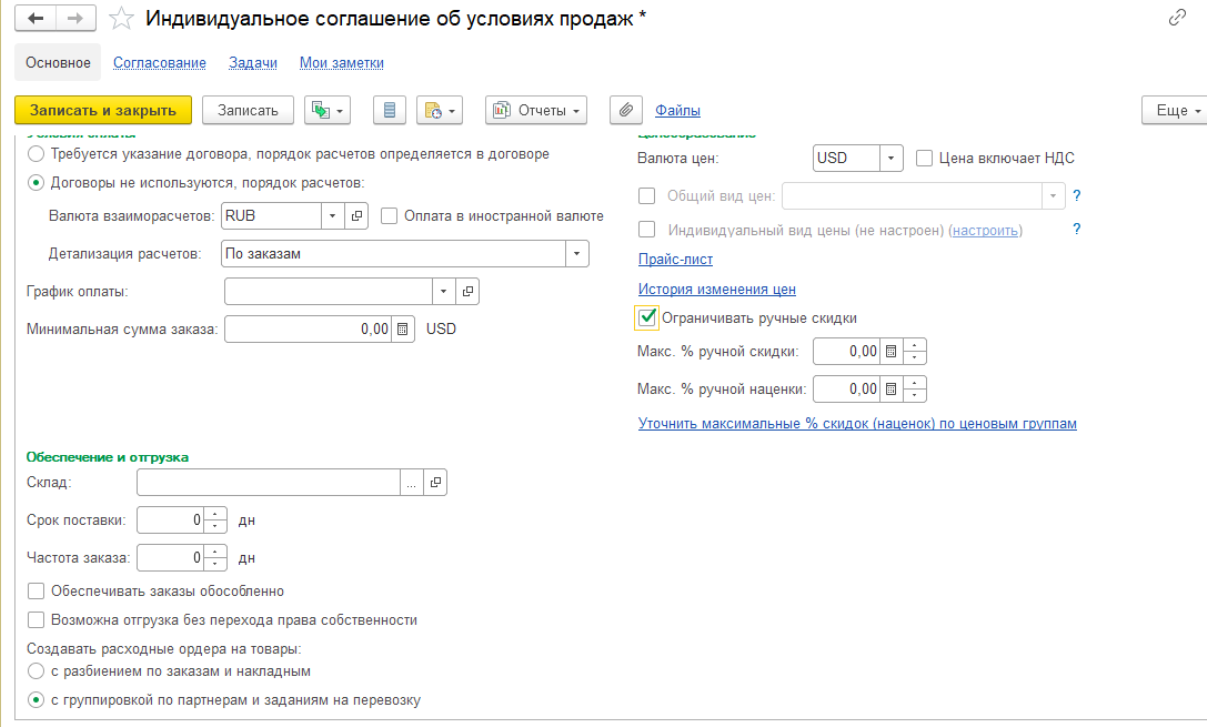
В договоре с клиентом фиксируют цену договора и этапы оплаты, а также параметры запрета отгрузки.
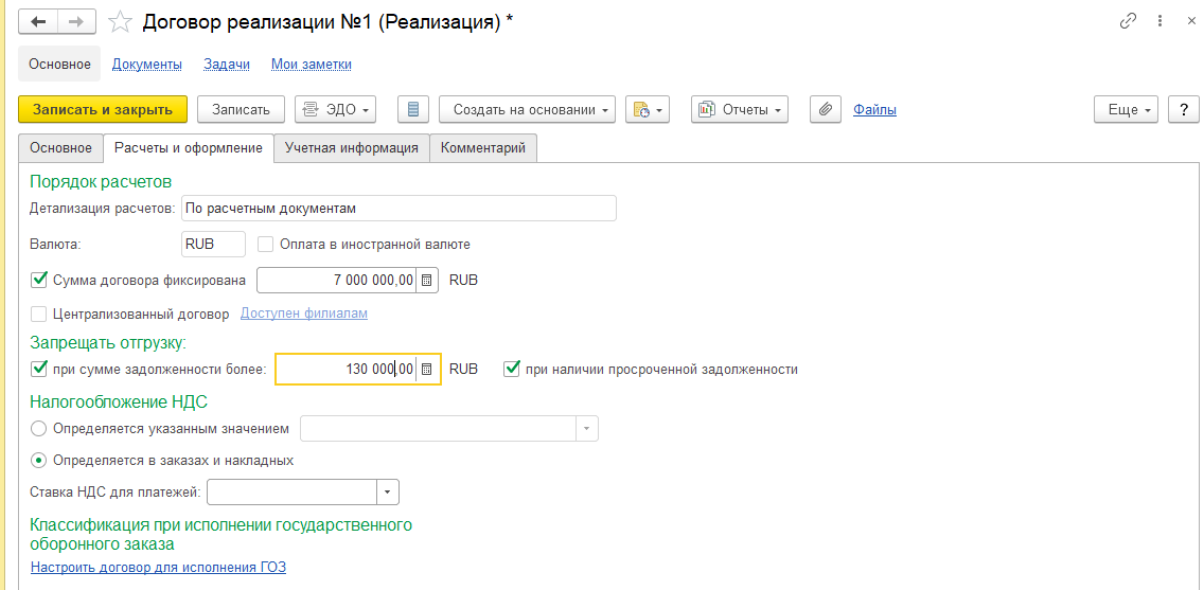
Если указать в договоре или соглашении клиента условия продажи, можно автоматически контролировать их выполнение, что очень удобно и не позволит забыть о важных нюансах.
Оперативные консультации без предоплаты от 1С:Центра компетенции по ERP-решениям
Через «Заказ клиента» резервируют товары на складе «под заказ» или создают потребность на обеспечение товара, указанного в заказе, если на складе его не оказалось. Таким образом «Заказы» (в том числе клиентов), формируя потребность в товарах, запускают механизм оперативного планирования.
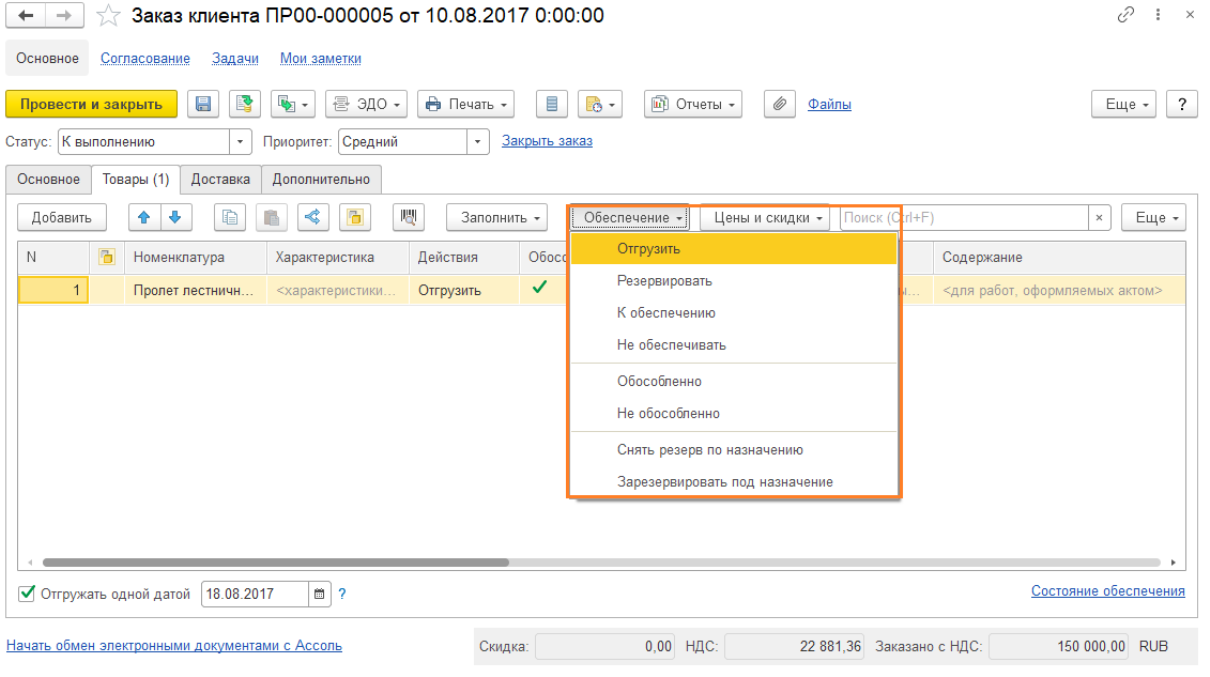
Пока товара нет на складе, ему можно назначить статус «Обеспечить», тогда у сотрудников отдела снабжения появится информация о потребности к закупу указанных позиций товара. Когда товар поступит на склад, его можно будет зарезервировать под конкретный заказ и нельзя отгрузить на другие нужды.
Состояние выполнения заказов можно контролировать несколькими инструментами:
- в журнале заказов посредством статусов;
- в отчете «Состояние выполнения»;
- АРМ «Обеспечение потребностей».
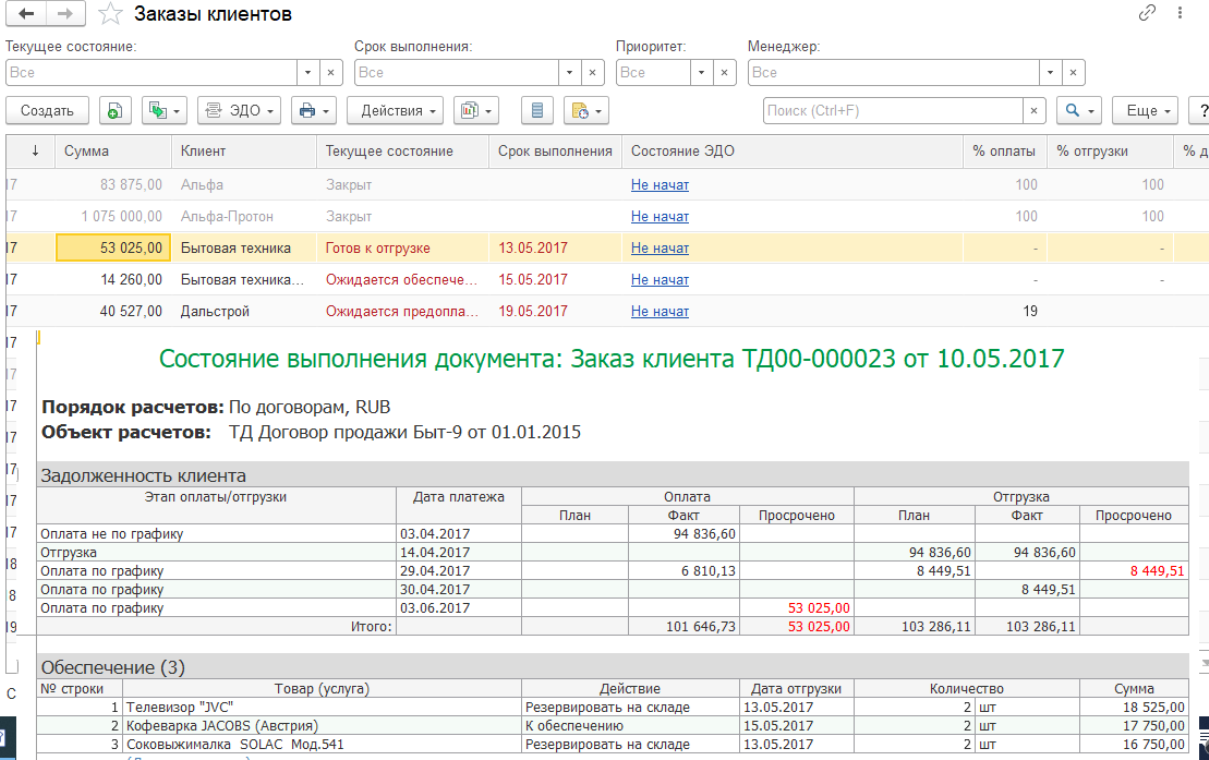
На основании «Заказа» можно сформировать первичные учетные документы: реализацию, счет-фактуру, счет на оплату и пр. Также «Заказ» может являться распоряжением на их создание, например, при регистрации расходных ордеров (для этого должна быть включена подсистема ордерных складов).
Если клиент выразил претензии по количеству и качеству, их фиксируют в одноименном документе. Там же контролируют этапы работы с претензией – с момента ее регистрации, до вынесения решения по ней. Этапы отработок конфликтных ситуаций устанавливают в «Плане проекта». Далее по каждому из них можно зафиксировать результат.
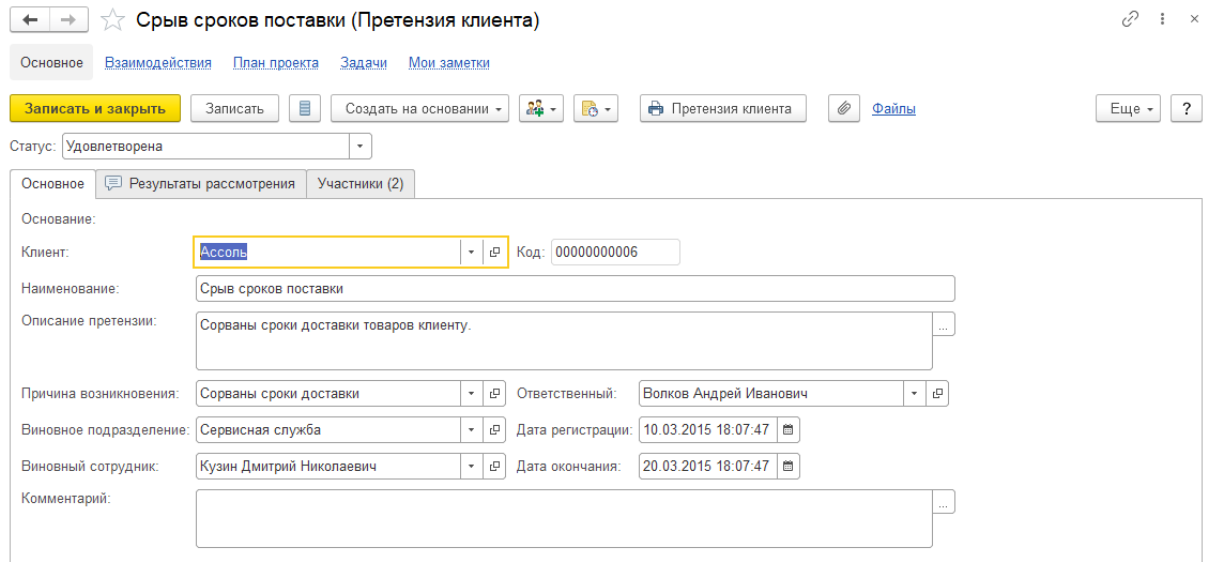
Если претензии не было, но клиент хочет вернуть товар, на основании исходного документа реализации создается «Заявка на возврат», где можно зафиксировать информацию о возвращаемом товаре и последующие действия по возврату (замена товара, возврат денежных средств и пр.).
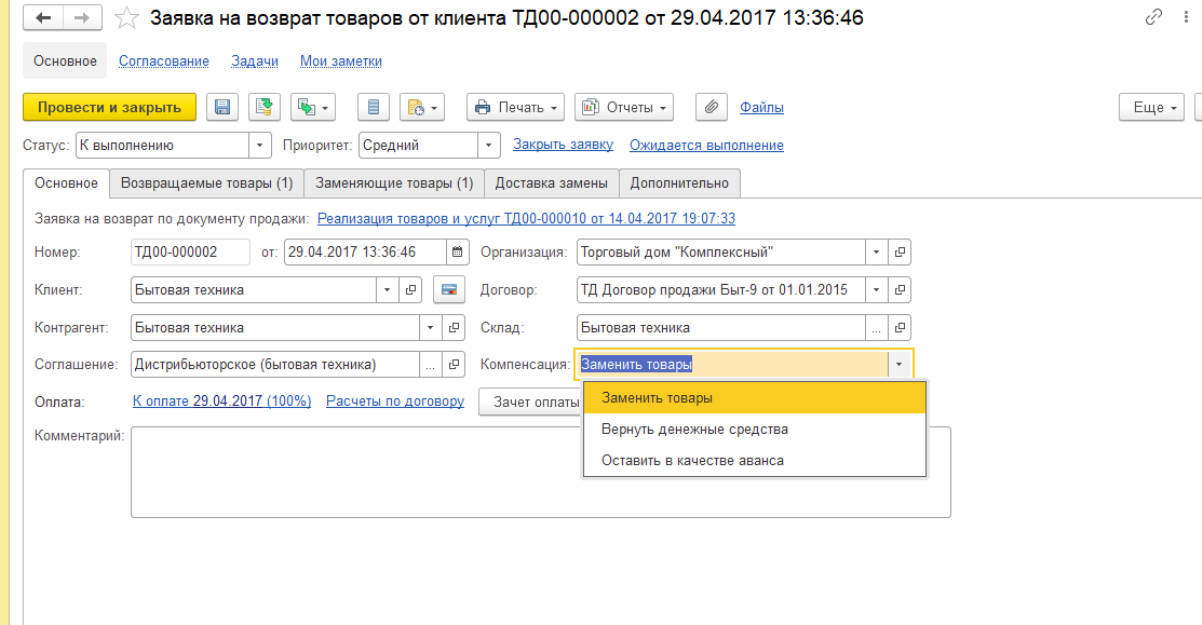
На основании претензии или заявки на возврат можно оформить документ возврата, при этом в системе сохраняется вся информация об истории движения товара.
Отражение операций розничных продаж:
- Подключение торгового оборудования (кассы, электронные весы, сканеры штрих-кода) позволяет автоматизировать внесение информации в систему непосредственно в торговых точках.
- Автоматизированное место кассира позволяет фиксировать операции розничных продаж в системе с возможность получения чеков ККМ и применения бонусных программ и карт лояльности.
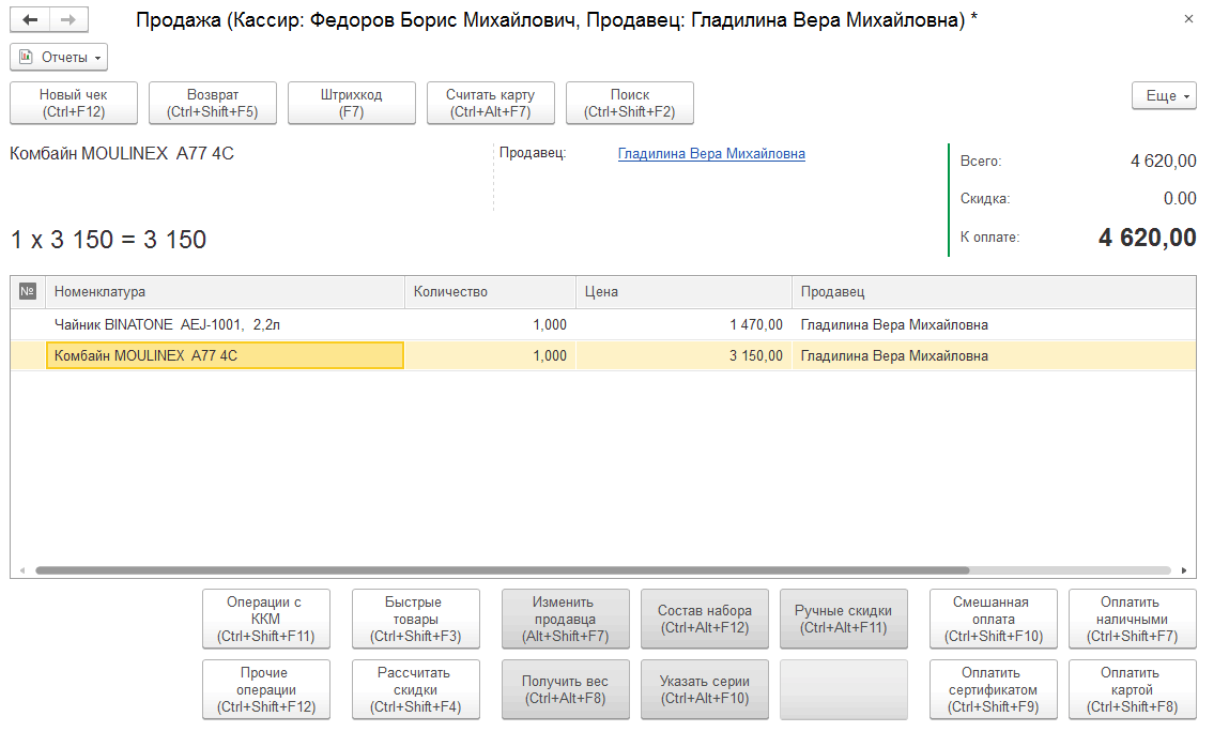
- Автоматизировать заполнение отчетов о розничных продажах на основании закрытия кассовой смены.
Помимо основных функций в подсистеме «Управление продажи» можно оформлять:
- комиссионные продажи;
- оказание услуг переработки;
- услуги ответственного хранения с правом продажи;
- операции с торговыми представителями.
Менеджмент в области управления продажами
Раздел «ЗУП» дает возможность управлять начислениями окладных и премиальных выплат, исходя их отчетов в разделе «Продаж», детализированных по ответственным лицам (менеджерам):
- «Валовая прибыль по полной оплате отгрузок» – величина прибыли в разрезе подразделений и менеджеров компании;
- «Динамика продаж» – ежемесячные объемы продаж в разрезе бизнес-регионов и видов номенклатуры;
- «Рейтинг продаж двух периодов» – сравнение объемов продаж двух выбранных периодов;
- «Сравнительный анализ показателей работы менеджеров» – данные в разрезе продаж, поступления ДС, скидок и пр.
Для оценки взаиморасчетов с клиентами предусмотрены свои отчеты:
- «Ведомость расчетов с клиентами» позволяет оценить состояние взаиморасчетов с клиентами за период с учетом начального и конечного сальдо оборотов с возможностью детализации до документов расчетов.
- «Динамика просроченной задолженности клиентов» позволяет оценить уровень изменения просроченной дебиторской задолженности в разрезе периодов.
- «Платежная дисциплина клиентов» показывает, как часто, на сколько дней и какие клиенты задерживали оплату.
Прикладное решении 1С:ERP позволяет автоматизировать большинство функциональных областей раздела учета «Управления продажами» – и всевозможные варианты самого процесса торговли (оптовые продажи, розница, учет возвратов и претензий, комиссионные продажи), и дополнительные опции (объемно-календарное планирование, резервирование, обеспечение потребностей.). Также в 1С:ERP есть целый раздел для автоматизации процессов «Маркетинга» – работы с потенциальными клиентами, ценообразования, долгосрочного и среднесрочного планирования и пр. Даже для целей «Менеджмента» предусмотрены отдельные инструменты. Таким образом, внедрив систему 1С:ERP, торговое предприятие получает комплексный инструмент управления продажами, методология которого сама по себе способна скорректировать процесс продаж в сторону роста и оптимизации.
Оптовые продажи в УТ 11
Продажа товаров и услуг юридическому лицу без оформления заказа клиента.
В этом уроке разберемся с отражением продажи товаров и услуг юридическому лицу без оформления заказа клиента.
Создание документа продажи в УТ 11
Открываем список документов продажи:
Создаем новый документ (помимо обычной реализации также возможно оформить реализацию без перехода права собственности, для этого существует вид операции товары в пути):
На первой вкладке вносятся основные данные документа:
- сведения об организации
- клиент, контрагент, соглашение и договор
- указывается тип операции и склад, с которого будет происходить отгрузка
- в нижней части формы есть гиперссылки для быстрого оформления счет-фактуры и транспортной накладной
При нажатии на гиперссылки можно задать дополнительные настройки:
Теперь заполним данные о продаваемых товарах, это удобнее всего сделать подбором:
Обратите внимание, что по всем товарам у нас нет ни цены, ни складского остатка:
Как оказалось, проблема со складским остатком возникла из-за того, что не выбран склад (не забывайте про него):
Так как мы в прошлом уроке установили цены номенклатуры, то давайте их выберем в соглашении, чтобы их можно было использовать в документе:
На второй закладке карточки соглашения выбираем нужный вид цен:
Впервые на сайте?
Помимо обучающих статей и видеоуроков здесь вы найдете большое количество внешних разработок для типовых конфигураций 1С.
Они позволят вам проще и быстрее выполнять рутинные операции в программе, а также
добавят совершенно новые функции.
99% разработок авторские и представлены
только на этом сайте.
Подбор товаров в документ
Теперь в форме подбора все хорошо:
Обращаю ваше внимание на две колонки — В наличии и Доступно. Несмотря на их кажущуюся одинаковость, смысл у них разный. В колонке В наличии показывается весь складской остаток (с учетом всяких резервов под заказы), а в колонке Доступно показан именно свободной складской остаток (за минусом резервов). Поэтому ориентируемся именно на вторую колонку.
При клике на любой строке с номенклатурой появляется форма ввода количества:
Подбираем необходимую номенклатуру, в нижней части формы видим соответствующую таблицу с подобранными товарами, после этого нажимаем Перенести в документ:
Обязательно устанавливаем активный статус документа (статус к предоплате нам не подойдет, потому что по данному документу никакая предоплата не предусмотрена):
Пытаемся провести документ и получаем ошибку:
Заполняем нужные поля (поле подразделение заполняется обычно из карточки пользователя):
По гиперссылке можете дозаполнить реквизиты для печати ТОРГ-12 или акта на передачу прав:
Ввод счет-фактуры в УТ 11
В нижней части формы воспользуемся гиперссылкой для ввода счет-фактуры:
Документ заполняется автоматически, остается провести и закрыть:
Теперь по гиперссылке можно будет сразу открыть счет-фактуру:
Из документа реализации можно распечатать следующие печатные формы:
А также сформировать такие отчеты:
На основании реализации можно ввести такие виды документов:
Еще раз уточню момент насчет предоплаты, посмотреть это (и скорректировать график платежей) по документу можно здесь:
Вообще информация о графике платежей берется из соглашения, тему взаиморасчетов с клиентами и поставщиками будем подробно разбирать в отдельном уроке.
По гиперссылке на первой закладке можем посмотреть карточку расчетов по документу:
Видим, что был начальный остаток по задолженности клиента (и он уже просрочен) и теперь вместе с новым документом долг клиента увеличился до 69930 руб. Оплата долга по плану текущей датой:
В списке документов продаж видим два наших новых документа: реализация товаров и счет-фактура:
Оформление реализации услуг происходит полностью аналогично, единственное отличие — в табличную часть товаров подбирается номенклатура с типом услуга.
Автоматическое создание и заполнение документов
Процесс создания документов реализации можно существенно облегчить, имея на руках файл Excel с данными о продажах.
Во-первых, из файла можно создавать документы продажи полностью автоматически.
Во-вторых, вы можете при создании конкретного документа реализации заполнить из файла табличную часть проданными товарами.
Чтобы оставить комментарий, зарегистрируйтесь и авторизуйтесь на сайте.
В данной статье мы рассмотрим подсистему «Управление продажами» в 1C:ERP. Ее основные возможности предусмотрены системой, чтобы оптимизировать процесс управления продажами. Это такие функциональные возможности, как формирование индивидуальных правил продаж под отдельного покупателя или общих правил для клиентских групп, создание коммерческих предложений, отражение заказов товаров или услуг и их отгрузки клиентам, выстраивание процессов доставки, отражение корректировки реализации либо возврата товаров покупателем. Далее рассмотрим каждую возможность более детально.
Соглашения с клиентами
В программе 1С:ERP доступно формирование как типового, так и индивидуального соглашения с клиентами. Рассмотрим их более подробно.
Типовое соглашение об условиях продаж
Данное соглашение позволяет осуществлять регистрацию типовых условий продажи, применяющихся к клиентским группам (таким, как оптовики, дилеры, торговые сети и т. д). В нем можно задать такие параметры, как виды цен, оплата (кредит, предоплата и т.д.) перечень скидок и др.
Типовое соглашение актуально в случае, когда работать нужно с большим числом покупателей. Оно позволяет осуществлять контроль за соблюдением условий продажи товара автоматически. Данный вид соглашения управляется через статусы соглашений, установить которые можно вручную.
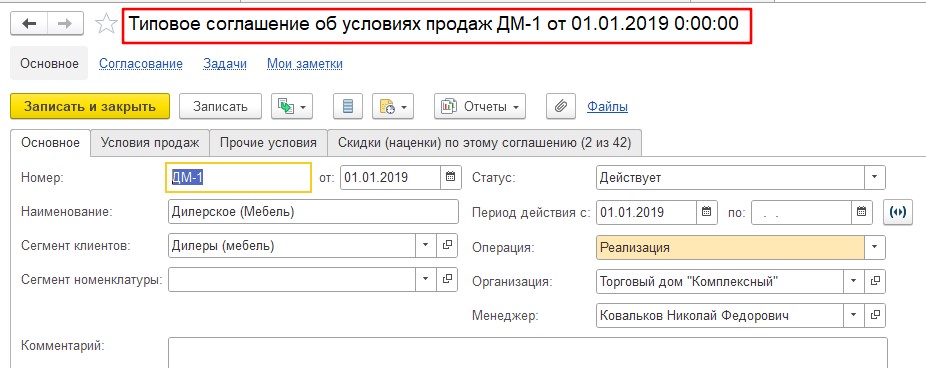
Индивидуальное соглашение об условиях продаж
Индивидуальное соглашение реализовано в конфигурации с целью работы с некоторыми покупателями на особых условиях. Индивидуальное соглашение под определенного покупателя создается на основании данных типового, при этом в нем прописываются индивидуальные условия работы с данным клиентом. Появляется возможность сделать условия более конкретными. Так, например, можно указать компанию, контрагента, склад, графики оплат, если данная информация не была уточнена в типовых условиях реализации.
Индивидуальные соглашения управляются с помощью определенных статусов соглашения.
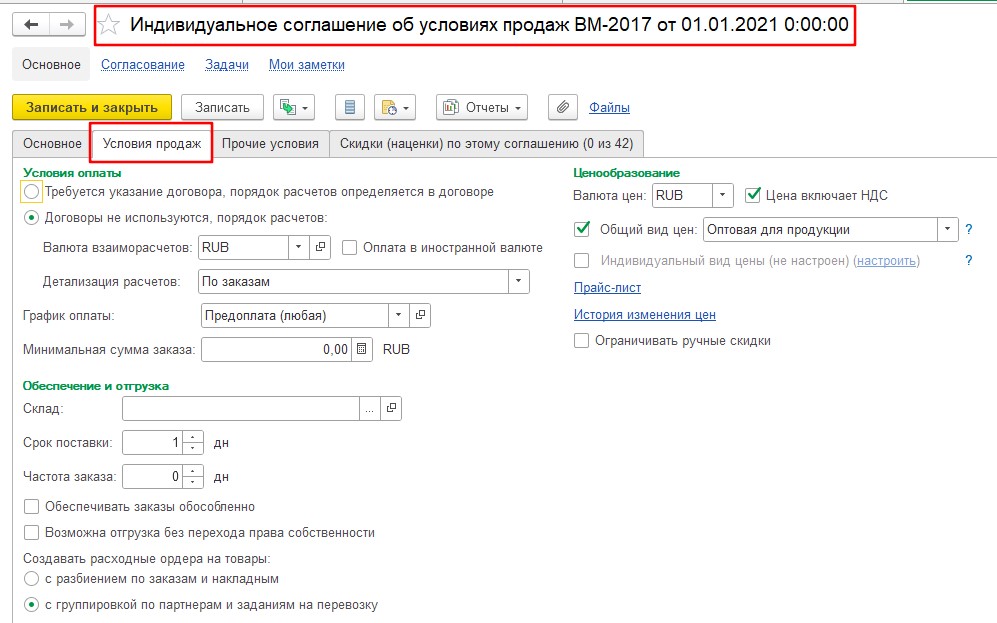
Системой полностью контролируется – соблюдаются ли установленные правила продаж, любое отклонение от них возможно только когда его согласует директор или иной сотрудник, в чью зону ответственности входят продажи.
Чтобы отразить данные определенного юридического документа учтена возможность ведения договоров с клиентами. При этом учет по договорам доступен независимо от того, применяются ли соглашения для регистрации определенных правил продаж.
Договор заключается между определенным предприятием и контрагентом, управлять документом можно при помощи соответствующих статусов.
Установка видов цен в системе
Конфигурация позволяет уточнять разнообразные виды цен на товары. Для каждого из них можно задать валюту, правила расчетов, методы округления и мн.др. При этом учет цен доступен по следующим параметрам: номенклатура, характеристики (и их реквизитов), серий (и их реквизитов), упаковка.
Если учет ведется в разрезе характеристик, можно определить общую цену на все характеристики номенклатуры. Фиксируется учет общих и индивидуальных видов цен, которые уточняют общий вид цены, для определённого склада, формата магазина, партнера, соглашения.
Для любого вида цены устанавливаются собственные правила расчета.
Можно назначать параметры расчета стоимости, основанные на данных, которые хранятся в информационной базе (средняя стоимость закупа за предыдущий период) или в виде произвольных формул («Оптовая для продукции»).
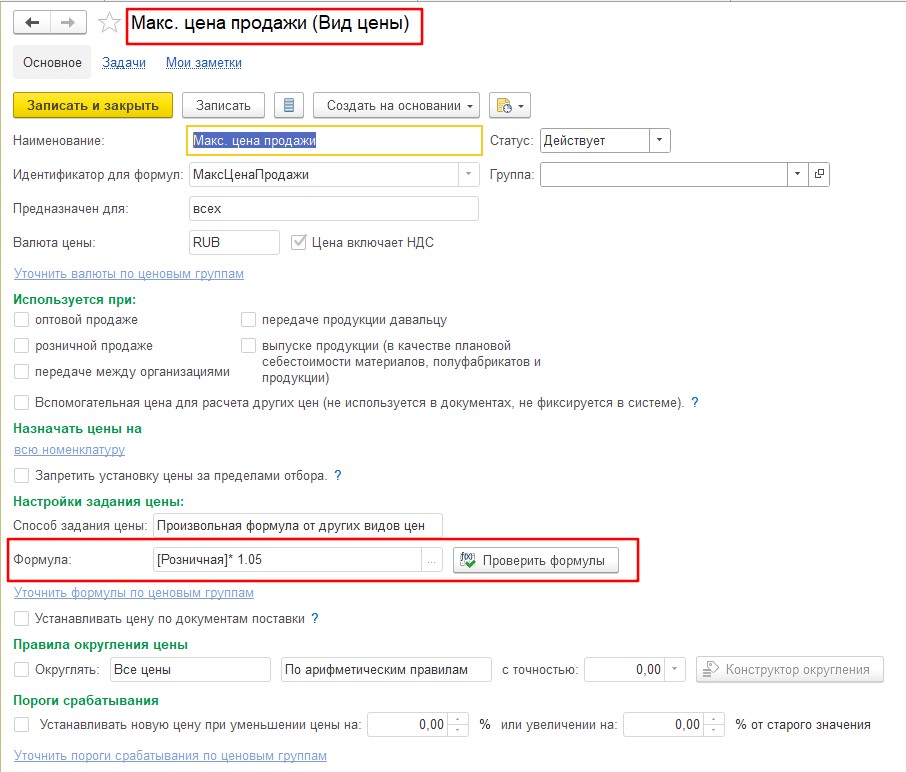
Правила расчета цен можно детализировать до ценовых групп товаров. Для каждой из них можно задать собственную формулу расчёта.
Программа также позволяет назначать интервал цен при продаже товара (минимум/ максимум), в рамках которого осуществляется продажа. Доступно определение максимальной цены товара, дороже которой недопустимо его приобретать. Цены реализации могут определяться исходя из стоимости поставки и указанной наценки.
Формирование условий по скидкам (наценкам)
Различные скидки и наценки задаются как вручную, так и автоматически. Они применяются и в случае оптовой, и в случае розничной торговли.
Скидка назначается:
· Покупателю, если оформлено индивидуальное соглашение либо группе контрагентов в соответствии с условиями продаж (если оформлено типовое соглашение);
· По картам лояльности;
· Если продажа осуществляется с определенного склада/ магазина.
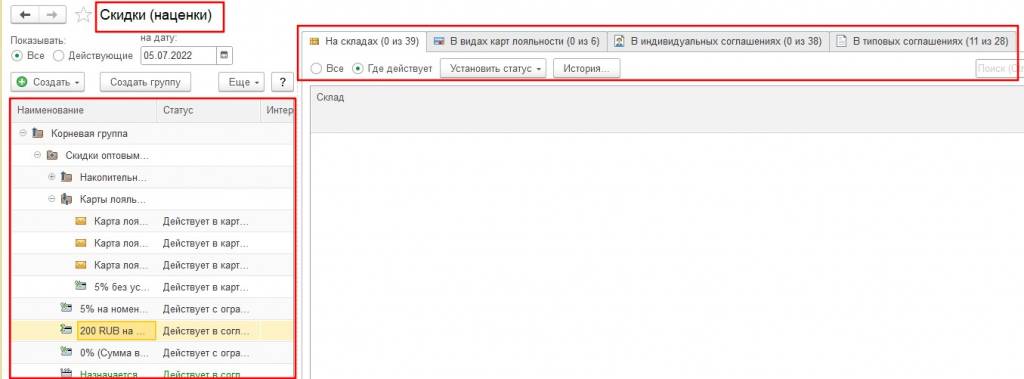
Помимо указанных выше скидок, в программе назначаются процентные, суммовые или бонусные скидки.
Если применяется скидка количеством, то в виде бонуса или подарка клиенту предоставляется аналогичный товар. К примеру, всем известные акции популярных магазинов, когда 1+1 = 3. Покупая два товара, третий из этой же категории человек получает бесплатно.
Пример скидки подарком: покупая товары на определенную сумму, человек получает в подарок другой товар.
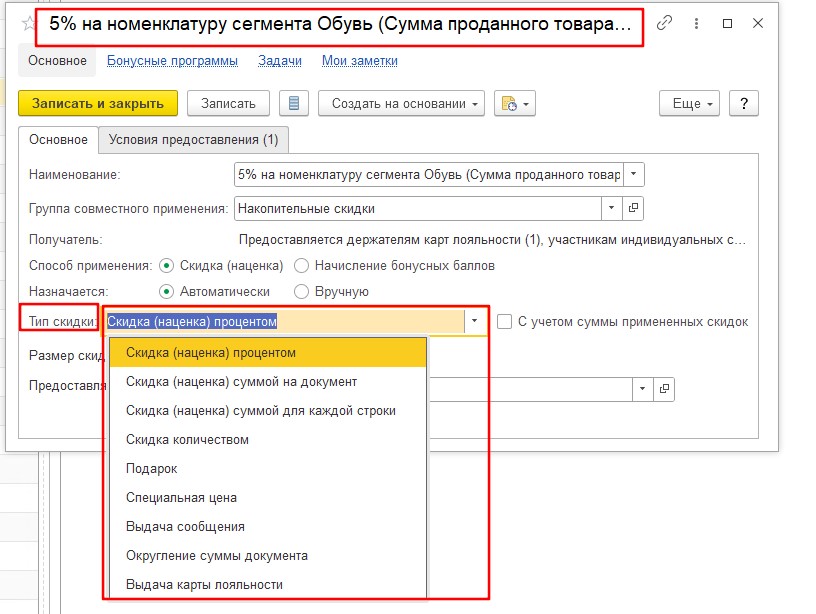
Формирование коммерческого предложения клиенту
Чтобы отразить предложение клиенту о приобретении товара с конкретными условиями, существует документ «Коммерческое предложение клиенту».
Документ дает возможность фиксировать процесс предварительных контактов с клиентами.
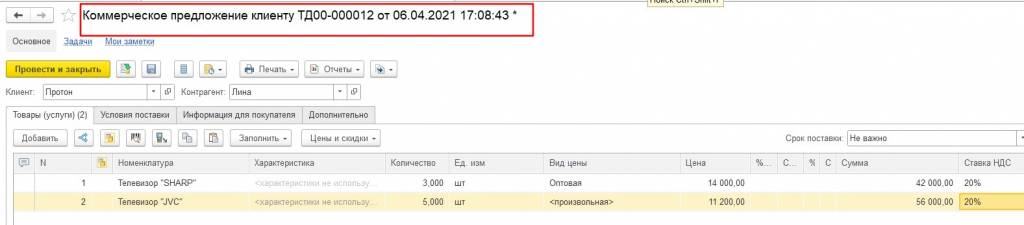
Такие моменты, как стоимость, условия оплаты и доставки прописываются в типовом или индивидуальном соглашении, в рамках которого регистрируется коммерческое предложение (КП). Коммерческое предложение управляется через определенные статусы документа. Окончательно КП согласовывает клиент, причем в процессе коммуникации можно предоставить ему дополнительную скидку или сделать стоимость ниже. Доступно использование нескольких итераций коммерческого предложения, например, если клиенту не подходит предложенный вариант, в программе его можно скорректировать либо сформировать новый.
Система управления заказами клиентов
Отразить предварительную договоренность по поводу поставки товара, порядка и сроков оплаты, следует в документе «Заказ клиента». Применение данного документа дает возможность:
· назначать скидки (вручную/автоматически);
· определять варианты обеспечения товаров;
· регистрировать товары на складах;
· контролировать обеспечение товара (наличие на складах, планируемое поступление);
· планировать даты отгрузки;
· планировать графики оплаты (можно запланировать поступление выручки по дням, осуществлять контроль за тем, соблюдает ли клиент сроки оплаты, выделять просроченную дебиторскую задолженность);
· выставлять счета (можно формировать печатные формы заказов или вести учет выписанных счетов).
Процесс выполнения заказа управляется с помощью соответствующих статусов и состояний документа. При этом расчёт состояния заказа производится автоматически, система своевременно сообщает пользователю о текущем положении дел, касающихся заказа.
Менеджерам всегда доступна детальная информация, касающаяся состояния заказа – как его должны оплатить, на каком этапе оплата, не является ли она просроченной, произведена ли отгрузка товара.
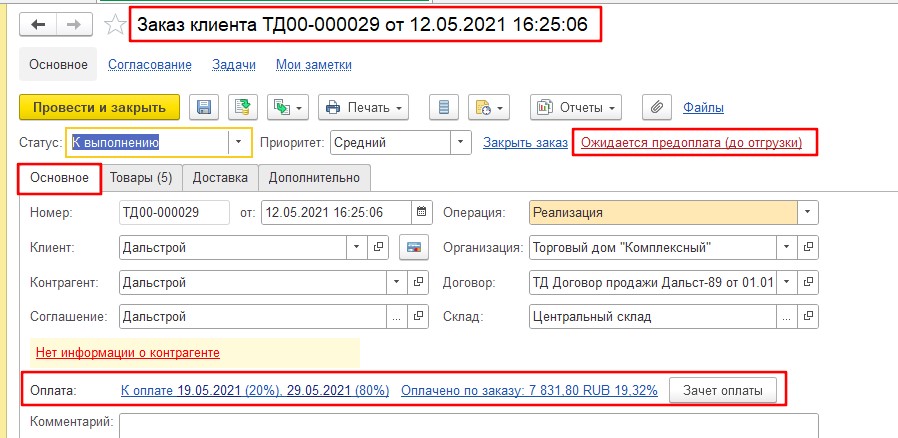
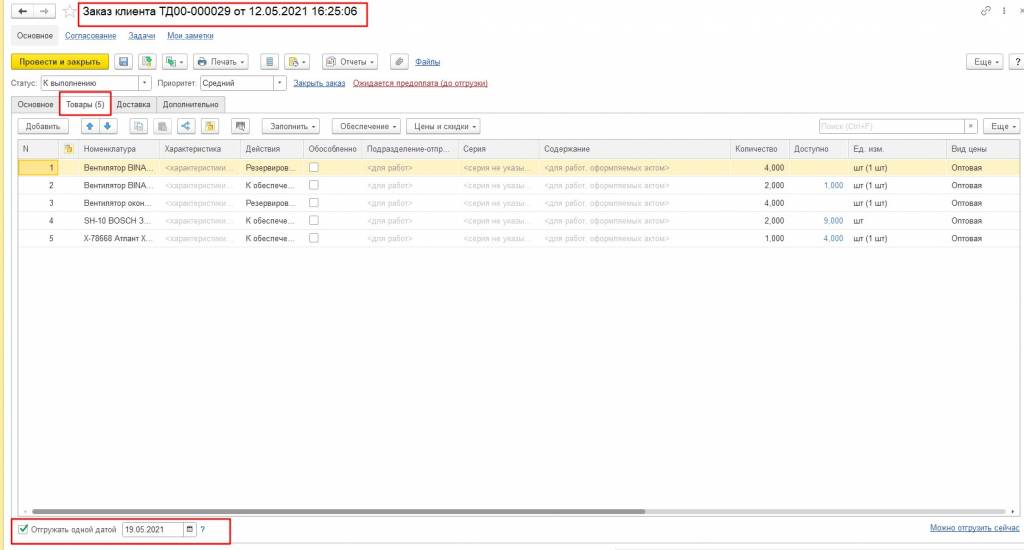
В перечне клиентских заказов отображается Срок выполнения. Его заполняют той датой, к которой должны выполнить обязательство по заказу перед клиентом или клиент перед компанией.
В системе доступен контроль за состоянием обеспечения и выполнения клиентских заказов.
Если перед заказом клиенту было направлено коммерческое предложение, то он будет создаваться исходя из тех данных, которые прописаны в КП. Основанием для ввода заказа являются — сделка с клиентом или задание торговому представителю.При этом программа контролирует — соответствуют ли заказы тем условиям, которые прописаны в соглашении с клиентом.
Для согласования каких-либо отклонений от условий, прописанных в соглашении, используется бизнес — процесс согласования заказа. Система автоматически перешлет информацию пользователям, уполномоченным согласовать заказ, и утвердит его, если они подтвердят изменения условий.
Процесс оформления отгрузки
Операции, так или иначе относящиеся к продажам товаров/услуг отражаются в документе — Реализация товаров и услуг.
Документально процесс отгрузки связан с такими задачами, как:
· создание накладных на ордерных складах по результатам выполнения отбора товаров по расходным ордерам;
· формирование расходных ордеров по распоряжениям на отгрузку, в том числе выписанным на разные юрлица (это касается и предприятия, и контрагента);
· отслеживание не совпадающих данных складского и финансового учета для менеджера, кладовщика, бухгалтера;
· отслеживание отгрузок и создания накладных к заказам.
Отгрузка товара оформляется как по одному, так и по нескольким заказам клиентов с разных складов. На основе данных отгрузки доступно формирование соответствующие печатных форм: ТОРГ-12, М-15, Счет-фактура и т. д.
В случае, если фактическая отгрузка товара со склада и оформление накладной на отгрузку производится не одновременно, отгрузка регистрируется расходным ордером на товары, который создается исходя из данных реализации товаров и услуг
Для того чтобы зарегистрировать факт выполнения компанией работ или оказания услуг, существует документ «Акт выполненных работ». Кроме того, программа позволяет оформить акты на передачу товара.
В рамках механизма по передаче товаров на ответственное хранение, предусмотрено отражение различных хозяйственных операций с использованием следующих документов:
· Соглашение с хранителем;
· Договор с хранителем;
· Заказ по передаче товаров на хранение;
· Передача товаров хранителю;
· Выкуп товаров хранителем;
· Списание товаров у хранителя.
Программа позволяет анализировать стоимость поступившего на хранение товара и вести учет его себестоимости по сериям.
Корректировка оформленных документов отгрузки
В конфигурации есть возможность корректировать документы отгрузки, оформленные ранее, а также проследить все этапы корректировок. Такая функция работает и для ситуаций, в которых регламентированная отчетность по документам реализации уже была сдана.
Какие операции могут быть отражены при оформлении корректировок?
· Исправление ошибочных данных;
· Корректировка по согласованию сторон.
Иногда во время оформления корректировки документации по отгрузке выявляются некоторые расхождения. Их можно учесть такими способами, как:
· Списание на расходы (товар мог быть испорчен при транспортировке клиенту и вина за порчу лежит на компании);
· Уменьшение реализации (Покупатель не дополучил какую-то часть товаров. Товар необходимо разыскать во время инвентаризации);
· Увеличение реализации (Покупатель получил товара больше, чем прописано в документах, при этом он согласен их оплатить. Это следует учесть при инвентаризации).
Формирование документа «Возврат товаров от клиента»
Такие операции, как возврат товара клиентом либо замена товара фиксируются в программе. Для этого существует специальный инструмент, который дает возможность отразить:
· Возврат от клиента (При этом стоимость возвращенного товара может стать оплатой других покупок данного клиента);
· Возврат от комиссионера (Оформляется в любое временя: как до момента получения от комиссионера отчета о проданных товарах, так и после регистрации факта продажи товаров комиссионером);
· Возврат от розничного покупателя (Оформляется, если возврат товара, проданного в розницу, происходит после закрытия кассовой книги).

В программе ведется учет по заявкам на возвраты, которые могут быть оформлены как на основе данных реализации товаров, так и без указания реализации. Заявки управляются с помощью соответствующих статусов.
Процедура оформления фактического поступления товара, возвращенного на склад, зависит от самого склада:
· Если склад использует ордерную схему документооборота, при которой процесс оформления накладной и фактический прием товара разделены, то прием товара оформляется приходным ордером;
· Если ордерная схема документооборота не используется, прием возвращенного товара оформляется с помощью накладной.
Организация доставки товаров клиенту
Функционал программы позволяет оформить процесс доставки товаров покупателям. Доставка возможна несколькими способами:
· Самовывоз (покупатель самостоятельно вывозит товар со склада компании)
· До клиента (Организация доставляет товар покупателю, когда ему это удобно);
· Доставка перевозчиком (Товар доставляет перевозчик. Причем он либо забирает его со склада самостоятельно, либо компания доставляет товар перевозчику, а он отвозит клиенту).
Все данные по доставке отражаются в документе продажи, который служит распоряжением на формирование документа Задание на перевозку.
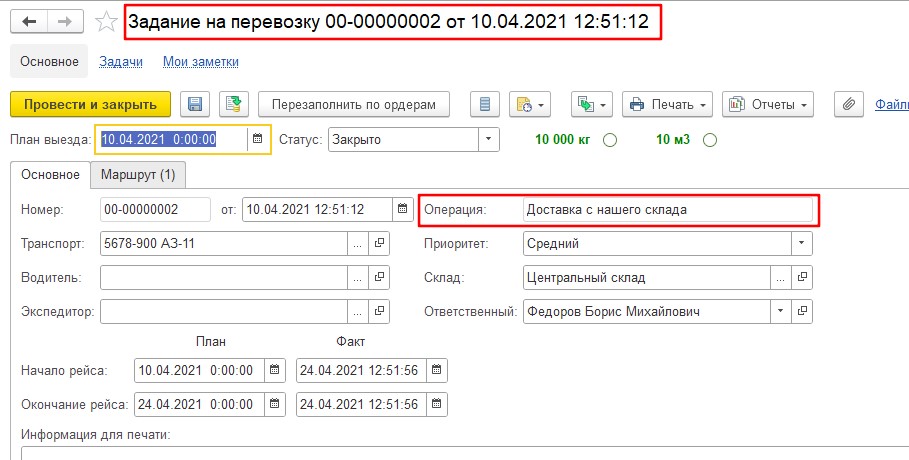
Контроль за заданиями на перевозку осуществляется с помощью статусов документа. Задание на перевозку создается с учетом зоны доставки, порядка объезда адресов, а также размера транспортного средства. Доступно группирование зон доставки по различным критериям, таким, например, как регион, район, оптимальный маршрут и т.д.
Подсистема «Управление продажами» в 1С:ERP также позволяет:
· Печатать маршрутные листы и документы, которые передаются клиентам или перевозчику;
· Оформлять сложную доставку (т.е. доставку, осуществляемую разными способами – например, товар клиент забирает не весь, часть ему нужно доставить);
· Оформлять поручения для экспедитора.
Заключение
В заключении можно отметить, что подсистема «Управление продажами» в 1С:ERP позволяет автоматизировать большинство функциональных областей раздела учета «Управления продажами» – и всевозможные варианты самого процесса торговли (оптовые продажи, розница, учет возвратов и претензий).
Похожие статьи:
Главная 















Управление продажами
В подсистеме Управления продажами реализованы коммерческие предложения, позволяющие накапливать историю переговоров с клиентами по определению состава номенклатуры и условиям продаж. Существенно доработана функциональность заказа покупателя как «центра управления» всеми последующими действиями по его обработке. Дополнены статусы заказа («не подтвержден», «к оплате», «к обеспечению», «к отгрузке»), отражающие этапы прохождения заказа.
На разных этапах заказ может выступать в качестве распоряжения для обеспечения, на отгрузку, на оформление первичных документов. Контроль исполнения распоряжений осуществляется с детализацией до каждой строки заказа.
Подсистема дает возможность указать график предполагаемых оплат по заказу клиента (как в части авансовых платежей, так и платежей по погашению дебиторской задолженности). График может рассчитываться с учетом выбранного календаря. Это дает возможность планировать поступление выручки по дням, контролировать выполнение клиентом согласованных сроков оплаты, выявлять просроченную дебиторскую задолженность. Система может классифицировать просроченную дебиторскую задолженность по срокам просрочки.
Ведется учет фактической и плановой задолженности в разрезе сроков оплаты, заказов и документов расчетов. При этом работа пользователей существенно упрощена: ручная разноска поступающих платежей производится только по заказам, отнесение на остальные аналитические разрезы выполняется автоматически в фоновом режиме.
Аналогично продажам реализована работа с заказами поставщикам и ведение взаиморасчетов по закупкам.
Основные новшества решения и развитие функционала:
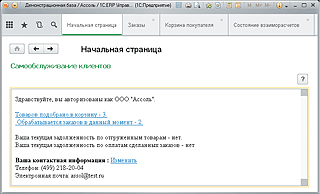
- Воронка продаж.
- Управление эффективностью процессов продаж и сделок с клиентом.
- Формирование прайс-листов с информацией об остатках товаров.
- Расширенное управление заказами клиентов, типовые и индивидуальные правила продаж, соглашения.
- Использование регламентированных процессов продаж, бизнес – процессы управления сложными продажами.
- Самообслуживание клиентов.
- Мониторинг состояния процессов продаж.
- Управление торговыми представителями.
- Планирование использования автотранспорта.
- Раздельный учет по контрагентам (регламентированный учет) и партнерам (управленческий учет).
- Вероятностная оценка прогноза продаж.
- Автоматический контроль лимита задолженности.
- Инвентаризация взаиморасчетов.
- Расширенные инструменты для формирования статистической и аналитической отчетности по состоянию взаиморасчетов.
- Мониторинг и классификация просроченной задолженности по набору параметров.
Для управления продажами программа 1С:ERP Управление предприятием 2 предлагает следующие возможности:
- определить правила продажи индивидуальные для клиента или типовые для сегментов клиентов,
- подготовить коммерческие предложения клиентам,
- зафиксировать потребности клиентов в покупке товаров, в услуге,
- учесть операцию отгрузки товаров клиенту,
- спланировать доставку товаров,
- оформить корректировку реализации,
- принять возврат товаров от клиента.
Процесс оформления продаж можно изобразить в виде следующей схемы:
Условия работы с клиентами
Для фиксации типовых условий продажи, назначаемых сегменту партнеров (оптовые клиенты, дистрибьюторы, сетевые магазины и т.д.), используются типовые соглашения с клиентами, которые позволяют установить:
- логистические условия (склад отгрузки, срок поставки),
- финансовые условия (валюта, график, форма оплаты, порядок расчетов),
- ценовые условия (цены и скидки),
- прочие (организация, налогообложение, сегмент клиентов, сегмент номенклатуры и т.д.).
Типовое соглашение используется для работы с различным количеством клиентов.
Можно создавать различные типовые соглашения, если отличаются условия продаж разных групп товаров (сегментов номенклатуры).
Основная задача использования условий продажи в соглашении – автоматический контроль их выполнения при продаже товаров.
Управление типовыми соглашениями происходит через соответствующие статусы соглашения, устанавливаемые вручную.
Индивидуальные условия продажи
Для тех клиентов, работа с которыми ведется на особых условиях, можно использовать индивидуальные условия продажи.
Индивидуальные условия продажи устанавливаются с помощью индивидуального соглашения для конкретного клиента.
Индивидуальное соглашение может быть подготовлено на основании данных типового соглашения с клиентом.
В индивидуальном соглашении можно уточнить условия типового соглашения.
Например, могут быть определены организация, контрагент, склад, график оплаты, если они не заданы в типовых условиях продажи.
Управление индивидуальным соглашением производится при помощи соответствующих статусов соглашения.
Программа 1С:ERP Управление предприятием 2 проверяет выполнение правил продаж: продажа с отклонением от заданных правил может быть проведена только после дополнительного согласования с руководителем или другими ответственными лицами.
Согласование соглашений осуществляется с помощью бизнес–процесса Согласование соглашений с клиентами.
Договоры клиентов
Для хранения данных конкретного юридического документа используется возможность ведения договоров с клиентами.
Учет по договорам можно вести в любом случае, независимо о того, применяются или нет соглашения для настройки правил продаж на предприятии.
Договор заключается между конкретной организацией предприятия и организацией стороннего предприятия (контрагентом).
Управление договорами происходит при помощи соответствующих статусов.
Установка цен
1C:ERP 2 позволяет использовать различные виды цен товаров. Для каждого вида цены указываются валюта цены, правила расчета, метод округления и т.д.
Для каждого вида цены настраиваются свои правила расчета (способ задания цены).
Существует возможность настроить алгоритмы расчета цен:
- на основе данных, хранящихся в информационной базе (например, «получить среднюю цену закупки за прошлый месяц…»),
- в виде произвольных формул («Оптовая для продукции»).
Правила расчета цен можно детализировать до ценовых групп товаров. Для каждой ценовой группы товара можно настроить свою формулу расчета. При настройке формул расчета можно использовать конструктор формул.
Расчет цен на основе данных информационной базе предлагает различные возможности. Например, можно получить данные о минимальной цене рынка на основе зарегистрированных данных о ценах конкурентов и поставщиков.
Условия по скидкам (наценкам)
Есть возможность назначать ручные и автоматические скидки (наценки). Скидки (наценки) могут использоваться как в оптовой, так и розничной торговле.
Скидка (наценка) может быть установлена:
- конкретному клиенту в соответствии с условиями продажи (при оформлении индивидуального соглашения с клиентом) или группе клиентов в соответствии с условиями продаж (при оформлении типового соглашения с клиентами),
- по карте лояльности определенного вида, предъявленной клиентов,
- при оформлении продаж с конкретного склада (магазина).
Возможно назначение как процентной, так и суммовой скидки (наценки), а также предоставление бонусных скидок (подарков, скидок количеством).
Скидка количеством используется в том случае, если в качестве бонуса (подарка) предоставляется такой же товар. Например, при покупке четырех кофеварок пятая бесплатно.
Подарок используется в том случае, если при покупке определенного количества товаров из какого-сегмента необходимо предоставить в подарок другой товар.
Скидка (наценка) может быть установлена по определенному сегменту номенклатуры, на любую номенклатуру из списка. Процент и сумма скидки могут быть уточнены по ценовым группам.
В программе 1С:ERP Управление предприятием 2 возможно настроить различные типовые схемы условий предоставления скидок (наценок) (за разовый объем продаж, за форму оплаты, за время продажи и др.).
Скидки (наценки) можно объединить в группы, для каждой из которых настраивается правило совместного применения скидок (наценок) внутри группы.
Доступны различные варианты совместного применения скидок (наценок):
- Максимум – при совместном действии скидок (наценок) в одной группе будет выбрана скидка с максимальным значением,
- Минимум – при совместном действии скидок (наценок) в одной группе будет выбрана скидка с минимальным значением,
- Умножение – при совместном действии скидок (наценок) в одной группе скидки (наценки) будут применяться последовательно,
- Сложение – при совместном действии скидок (наценок) в одной группе скидки (наценки) будут складываться, то есть будет применена скидка (наценка), равная сумме скидок или наценок,
- Вытеснение – при совместном действии скидок (наценок) в одной группе будет действовать только скидка, которая имеет наивысший приоритет в группе.
Максимальные значения ручных скидок при оформлении продаж могут быть ограничены. Ограничения могут быть установлены для конкретных менеджеров (пользователей) или при оформлении продаж конкретным клиентам (в соглашениях об условиях продаж).
Ограничения ручных скидок (наценок) можно также детализировать до ценовых групп.
Существует возможность загрузки новых скидок (наценок) с произвольными условиями предоставления, используя внешние дополнительные обработки.
Коммерческое предложение клиенту
Для подготовки предложения клиенту о покупке товаров с определением всех необходимых для этого условий используется документ Коммерческое предложение клиенту. Данный документ отражает процесс предварительного взаимодействия с покупателем.
Цены, условия оплаты и условия поставки коммерческого предложения определяются типовыми и индивидуальными соглашением, в рамках которых создается коммерческое предложение.
Управление коммерческим предложением происходит при помощи соответствующих статусов документа.
Окончательное согласование коммерческого предложения осуществляет клиент. В процессе согласования коммерческого предложения клиенту возможно предоставить дополнительную скидку или снизить цену.
Процесс работы с коммерческим предложением допускает использовать несколько итераций при взаимодействии с клиентом. Если потенциального клиента не устраивает предоставленный вариант, то на основании него можно подготовить новое, откорректированное коммерческое предложение.
Управление заказами клиентов
Для отражения предварительной договоренности с клиентом на поставку товаров, о порядке и сроках оплаты используется документ — Заказ клиента. Он позволяет решать задачи:
- предоставить ручные и автоматические скидки (наценки),
- указать вариант обеспечения товаров,
- зарезервировать товар на складе,
- проверить состояние обеспечения товаров (наличие товаров на складе, ожидаемые поступления товаров),
- запланировать даты отгрузки,
- запланировать график оплат (позволяет планировать поступление выручки по дням, контролировать соблюдение клиентом оговоренных сроков оплаты, выделять просроченную дебиторскую задолженность),
- выставить счета клиентам (можно сформировать печатную форму заказа, а можно вести учет выписанных счетов).
Управление процессом выполнения заказа происходит через соответствующие статусы и состояния документа. Состояние заказа определяется автоматически и информирует пользователя о текущем положении дел по заказу.
В любой момент менеджер может вывести подробную информацию о состоянии заказа: каким образом должен быть оплачен заказ клиента в соответствии с указанными в нем этапами оплаты, какое состояние оплаты по заказу (просрочена ли оплата в соответствии с указанной датой оплаты), была ли произведена отгрузка по заказу.
Если заказу клиента предшествовало коммерческое предложение, то заказ создается на основании данных коммерческого предложения. Формирование заказа возможно на основании сделки с клиентом или на основании задания торговому представителю.
В программе 1С:ERP Управление предприятием 2 проверяется соответствие заказов условиям соглашений с клиентами. Для согласования отклонений от условий соглашения возможно задействовать бизнес-процесс согласования заказа. При этом система автоматически подготовит уполномоченным пользователям задачи по согласованию заказа и утвердит его при наличии положительного решения согласующих.
Корректировка назначения товаров
Программа 1С:ERP Управление предприятием 2 позволяет изменять/корректировать назначение товаров, которые обеспечиваются и резервируются обособленно под конкретный заказ (заказ клиента, заказ на перемещение, заказ на сборку (разборку), заказ на производство, заказ давальца).
При подготовке корректировки назначения товаров можно указать выбрать виды операций:
- снять излишек обособленного резерва одного или нескольких заказов,
- резервировать (обособленно) товар под заказ из других заказов (снимая с них резерв),
- резервировать (обособленно) товар под заказ из свободных остатков на складе,
- полностью снять обособленный резерв одного или нескольких заказов.
Возможные варианты изменения назначения товаров изображены на схеме:
Самообслуживание клиентов
Постоянным клиентам модно предоставить возможность ограниченного доступа к базе данных компании по выданному логину и паролю. Это позволяет клиенту самостоятельно выполнять следующие задачи:
- редактирование собственной контактной информации, контактных лиц, контрагентов и банковских счетов,
- оформление заказа клиента и контроль состояния его выполнения,
- оформление возврата товаров,
- просмотр печатных форм первичных документов, сформированных по собственным заказам (счета на оплату, документы продажи, счета-фактуры и т. д.),
- отражение данных о продаже полученных на комиссию товаров,
- формирование планов закупок (планов продаж поставщика),
- регистрация претензий и контроль их состояния,
- просмотр задолженности по оплатам сделанных заказов и отгруженных товаров.
Оформление отгрузки
Для отражения операции продажи товаров и сопутствующих услуг используется документ — Реализация товаров и услуг.
Отражение процесса отгрузки связано с выполнением следующих задач:
- оформление накладной на ордерном складе по результатам выполнения отбора товаров по расходным ордерам,
- контроль расхождений в складском и финансовом учете для менеджеров, кладовщиков и бухгалтеров,
- оформление расходных ордеров по нескольким распоряжениям на отгрузку, в том числе и выписанным на разные юридические лица (как самой организации, так и клиента),
- контроль состояния отгрузки и состояния оформления накладной по заказам.
Отгрузку товаров можно проводить по одному или нескольким заказам клиентов с нескольких складов.
По данным отгрузки товаров можно подготовить соответствующие печатные формы: ТОРГ-12, М-15, Счет-фактура и т.д.
Если в компании фактический процесс отгрузки товаров со склада и процесс подготовки накладной разделены, то в этом случае фактическая отгрузка товаров со склада отражается расходным ордером на товары, который создается на основании данных реализации товаров и услуг.
Сборка и отгрузка товаров на ордерном складе может осуществляться как до оформления накладной, так и после оформления накладной.
Корректировка документов после фактической отгрузки товаров
Программа 1С:ERP Управление предприятием 2 позволяет скорректировать ранее оформленные документы отгрузки и отследить все этапы корректировки реализации. Данная возможность используется и для случаев, когда по ранее оформленным документам реализации уже была сдана регламентированная отчетность.
При оформлении корректировки реализации можно провести следующие операции:
- Исправление ошибок,
- Реализация перепоставленного товара,
- Корректировка по согласованию сторон,
- Возврат недопоставленного товара.
Расхождения, выявленные при подготовке корректировки документов отгрузки, можно отразить различными способами:
- увеличить реализацию, учесть при инвентаризации – например, клиенту по факту поступило больше товара, чем было указано в изначальных документах, он эти товары он готов оплатить,
- списать на расходы – например, товар испорчен при транспортировке до клиента и вина за порчу лежит на нас,
- уменьшить реализацию, учесть при инвентаризации – например, клиент не обнаружил часть товара. Данный товар нужно попытаться найти при инвентаризации,
- отразить на прочих доходах – например, клиент сообщил, что по факту ему поступило больше товаров, чем было указано в документах, он эти товары готов оплатить.
Оформление возвратов от клиента
Доступна возможность отражения операций возврата товаров от клиента и замены ему возвращаемых товаров.
Применение инструмента по оформлению возврата товаров позволяет отразить следующие операции:
- Возврат от комиссионера – может быть оформлен в любой момент времени: как до момента получения от комиссионера отчета о проданных товарах, так и после регистрации факта продажи товаров комиссионером,
- Возврат от клиента – сумма возвращенных товаров может быть уточнена во взаиморасчетах с клиентом в качестве оплаты других продаж клиенту,
- Возврат от розничного покупателя – оформляется в том случае, если покупатель возвращает товар, проданный в розницу после закрытия кассовой книги.
Поддерживается возможность вести учет по заявкам на возврат товаров.
Заявка на возврат может быть подготовлена как на основании документов реализации товаров, так и без указания реализации товаров.
Управление заявками происходит при помощи соответствующих статусов.
Отражение фактического поступления возвращенных товаров на склад зависит от того, на какой склад возвращается товар:
- на складе используется ордерная схема документооборота – процесс выписки накладной и процесс фактического приема товаров на склад разделены, то в этом случае фактический прием возращенных товаров на склад регистрируется приходным ордером на товары,
- на складе не используется ордерная схема документооборота — процесс выписки накладной и процесс фактического приема возвращенных товаров не разделены, то в этом случае фактический прием возвращенных товаров регистрируется накладной.
Доставка товаров клиенту
В рамках 1C:ERP 2 можно планировать доставку товаров клиенту.
Процесс управления доставкой можно изобразить в виде следующей схемы:
Способы организации доставки товаров от клиента:
- Самовывоз – клиент своими силами вывозит товар с нашего склада,
- До клиента – доставка товаров производится нашими силами по адресу клиента и в желаемое время,
- Силами перевозчика – доставка товаров производится силами перевозчика. Перевозчик может забрать товар с нашего склада и доставить его по адресу клиента. Либо, мы можем доставить товар по адресу перевозчика, а перевозчик, в свою очередь, выполняет доставку этого товара до клиента.
Информация о доставке товаров отражается в документах продажи, которые выступают распоряжениями на формирование документа Задание на перевозку.
Подготовка и работа с заданиями на перевозку товаров происходит в рабочем месте Доставка, в котором можно оформить операцию по доставке товаров с нашего склада.
При создании операции по доставке товаров с нашего склада можно решить ряд задач:
- сформировать задания на перевозку товаров (маршрутные листы),
- определить параметры перевозки (транспорт, водитель, экспедитор, желаемое время доставки),
- подготовить данные по маршруту рейса. Маршрут рейса формируется по данным распоряжений на перевозку,
- распределить задания на перевозку по нескольким рейсам – например, может возникнуть ситуация, когда товар не вмещается в транспортное средство и необходимо предоставить дополнительное транспортное средство или организовать дополнительный рейс.
Задания на перевозку можно контролировать и отслеживать при помощи статусов документа.
Программа 1С:ERP Управление предприятием 2 позволяет учитывать следующие операции расчетов с перевозчиками и клиентами:
- оплата клиентом услуги по перевозке товаров – клиент оплачивает нам услугу по доставке товаров, расчеты ведутся по расходной накладной,
- оплата услуг перевозчика по доставке товаров клиенту – мы оплачиваем услугу, оказанную перевозчиком, расчеты ведутся по приходной накладной.
Розничная торговля
Программа 1С:ERP Управление предприятием 2 предоставляет следующие возможности организации розничной торговли:
- назначение цен и автоматических скидок в торговых точках,
- редактирование и печать по шаблонам ценников и этикеток,
- регистрация розничных торговых точек,
- продажи через автономную кассу ККМ,
- продажи через ККМ в режиме Offline,
- использование нескольких касс ККМ в различных режимах,
- продажи через ККМ в режиме фискального регистратора,
- использование весов с печатью этикеток в режиме Offline,
- оформление возвратов от розничного покупателя,
- использование электронных весов в режиме Online,
- анализ результатов розничных продаж.
В 1C:ERP 2 используется возможность учесть данные о розничных продаж, которые были произведены до даты запуска информационной базы. Это позволяет использовать накопленную ранее статистику в управленческих целях.
При этом торговые точки могут обеспечиваться разными комплектами торгового оборудования, различаться степенью автоматизации и автономности.
Используются различные варианты розничных продаж:
- продажи в автоматизированных торговых точках,
- продажи в неавтоматизированных (удаленных) торговых точках.
Продажи в автоматизированных торговых точках
Для организации продажи в автоматизированных торговых точках можно использовать различное торговое оборудование: контрольно-кассовые машины, сканеры штрихкодов, терминалы сбора данных и т.д.
Для оформления розничных продаж в автоматизированных торговых точках используется специализированное Рабочее место кассира. Оно позволяет отразать различные операции:
- открытие кассовой смены,
- прием оплаты от покупателя,
- оформление чека,
- закрытие кассовой смены,
- передача розничной выручки в кассу предприятия.
В процессе оперативной работы доступна возможность оформления возврата товаров в течение кассовой смены.
После закрытия кассовой смены можно сформировать отчет о розничных продажах.
Продажи в неавтоматизированных торговых точках
Учитывать продажи можно в неавтоматизированных торговых точках, в которых нет доступа к информационной базе.
В торговой точке контрольно-кассовые машины применяют только для регистрации денежных сумм, полученных от покупателей, что достаточно для соблюдения действующих правил использования контрольно-кассовой техники. При этом предполагается, что в момент совершения продажи она не отражается в информационной базе.
По окончании смены торговая точка передает в кассу торгового предприятия денежные средства, полученные при продаже товаров покупателю.
Если в торговой точке ведется детальный учет продажи товаров, то торговая точка также сообщает о количестве проданных товаров. Эта информация отражается с помощью документа Отчет о розничных продажах.
В том случае, если в торговой точке не ведется детальный каждодневный учет проданных товаров, торговая точка проводит инвентаризацию и получает данные о текущих остатках товаров.
Отклонения, выявленные инвентаризацией, будут являться объемом продаж за период времени после предыдущей инвентаризации.